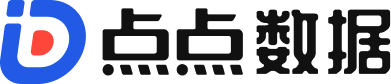同屏类手游排行榜
安卓手机同屏类手游排行榜由点点数据提供。本次排行榜包含了:镜像投屏大师 - Miracast、手机投影、投屏到电视、傲软投屏- 一键超清投屏电脑/电视/手机/平板、幕连—简单的投屏工具、Cast to TV - 投屏到电视,投射视频到电视、AirDroid Cast - 手机无线投屏&电脑控制手机、超级镜像投屏软件:手机到电视无线屏幕共享、spacedesk - USB Display for PC、TV Cast for Chromecast、AirDroid Cast TV、AirMirror: 远程协助&远程控制设备等十大同屏类手游排行榜
- 1 排名
屏幕镜像 - 手机平板投屏到电视,轻松助你将手机平板屏幕投射到大电视上,画质清晰,实时稳定。<b>所有类型的媒体文件</b>统统支持访问,包括手机游戏,抖音短视频,照片,音乐还有电子书等等。<br><br>赶快下载享受电视投屏的极致体验吧!<br><br>📺<b>支持的设备类型</b><br>-大多数的智能电视,包括<b> LG,三星,索尼,TCL,小米</b>,海信等。<br>-<b> Google Chromecast </b><br>-亚马逊 Fire Stick 和 Fire TV<br>-<b> Roku Stick </b>和 Roku TV<br>-AnyCast<br>-其他<b> DLNA接收器</b><br>-其他无线适配器<br><br>🏅产品亮点<br>✦<b> 轻松上手,连接快速稳定</b><br>✦轻轻松松将<b>手机游戏</b>投射到大屏幕电视上<br>✦在大屏幕电视上看抖音,快手短视频<br>✦支持所有类型的媒体文件,包括照片,音频,电子书,PDF等<br>✦开会的 PPT 演示,在电视上和和家人观看照片纪念集<br>✦干净简洁的用户界面,打造良好的用户体验<br><br>🔍操作指南:<br>1.确保您的手机/平板电脑和智能电视连接到同一个Wi-Fi网络。<br>2.在手机上启用“无线显示”。<br>3.在智能电视上启用“Miracast”。<br>4.搜索并进行设备配对。<br><br>厌倦了一个人盯着小屏幕的手机看视频吗,来试一试屏幕镜像吧!不费眼睛还能和家人朋友分享好玩的内容!<br><br>注意事项:<br>1.使用前确认下您的电视和 Android 设备是不是都支持无线显示和屏幕镜像功能。<br>2.确保您的手机/平板电脑和智能电视镜连接到同一Wi-Fi网络。<br>3.为了正确连接设备,建议关闭 VPN。<br><br>感谢您下载屏幕镜像 - 手机平板投屏到电视。任何其他反馈,请随时通过casttotv.feedback@gmail.com与我们联系。""屏幕镜像 - 手机平板投屏到电视,轻松助你将手机平板屏幕投射到大电视上,画质清晰,实时稳定。<b>所有类型的媒体文件</b>统统支持访问,包括手机游戏,抖音短视频,照片,音乐还有电子书等等。<br><br>赶快下载享受电视投屏的极致体验吧!<br><br>📺<b>支持的设备类型</b><br>-大多数的智能电视,包括<b> LG,三星,索尼,TCL,小米</b>,海信等。<br>-<b> Google Chromecast </b><br>-亚马逊 Fire Stick 和 Fire TV<br>-<b> Roku Stick </b>和 Roku TV<br>-AnyCast<br>-其他<b> DLNA接收器</b><br>-其他无线适配器<br><br>🏅产品亮点<br>✦<b> 轻松上手,连接快速稳定</b><br>✦轻轻松松将<b>手机游戏</b>投射到大屏幕电视上<br>✦在大屏幕电视上看抖音,快手短视频<br>✦支持所有类型的媒体文件,包括照片,音频,电子书,PDF等<br>✦开会的 PPT 演示,在电视上和和家人观看照片纪念集<br>✦干净简洁的用户界面,打造良好的用户体验<br><br>🔍操作指南:<br>1.确保您的手机/平板电脑和智能电视连接到同一个Wi-Fi网络。<br>2.在手机上启用“无线显示”。<br>3.在智能电视上启用“Miracast”。<br>4.搜索并进行设备配对。<br><br>厌倦了一个人盯着小屏幕的手机看视频吗,来试一试屏幕镜像吧!不费眼睛还能和家人朋友分享好玩的内容!<br><br>注意事项:<br>1.使用前确认下您的电视和 Android 设备是不是都支持无线显示和屏幕镜像功能。<br>2.确保您的手机/平板电脑和智能电视镜连接到同一Wi-Fi网络。<br>3.为了正确连接设备,建议关闭 VPN。<br><br>感谢您下载屏幕镜像 - 手机平板投屏到电视。任何其他反馈,请随时通过casttotv.feedback@gmail.com与我们联系。
大小 0M 类型 0评分 - 2 排名
<b> 【傲软投屏/ApowerMirror】 </b><br>傲软投屏是一款画质超清无延迟的安卓手机/平板投屏神器,安卓设备亦可直接投射声音,完美满足各型号安卓设备一键投屏到电视,电脑,手机的需求,带给你更高效的远程线上办公/学习,更极致的游戏、运动、观影、娱乐体验。深耕智能投屏领域多年,累计20,000,000名投屏用户,实力雄厚,值得信赖!<br>傲软投屏和电脑端一起使用效果更赞哦,点这里下载傲软投屏电脑版本: https://www.apowersoft.cn/phone-mirror<br><br><b> 【居家办公/学习/游戏/观赛/健身必备】 </b><br>☑️体育赛事投屏<br>—欧冠联赛、奥运会、NBA等大型体育赛事都可以和朋友一起投屏电视,投影仪观看,观赛体验绝佳! <br><br>☑️办公会议投屏<br>—线上远程办公神器!一键投屏各类文档、钉钉、腾讯会议、飞书文档等会议软件,手机化身PPT遥控器,会议进度尽在掌握!<br><br>☑️网课投屏<br>—将高途课堂、腾讯课堂、有道精品课、作业帮等各大网课平台投屏电视/电脑,使用录屏,截屏功能标记网课重点,让在线学习护眼又高效!<br><br>☑️手机游戏投屏<br>—使用傲软投屏的电脑反控安卓手机功能,即可实现键鼠玩暗区突围、英雄联盟、原神、和平精英、王者荣耀等热门手游,自定义游戏键位,轻松秀出神操作!<br><br>☑️健身视频/直播投屏<br>—将刘畊宏,帕梅拉等健身直播,小红书、Keep、抖音、快手等平台健身视频、直播一键投屏到电视/电脑,大屏跟练,动作细节更清晰,运动效果更显著!<br><br><b> 【特色功能】 </b><br>🏆手机互投,反控<br>—让手机间的屏幕共享更高效,及时帮助家人、朋友调试手机,操作演示,3步轻松实现手机间的互投与反控。<br><br>🏆安卓设备可投声音<br>—真正的投屏音画同步来了!无需AUX传音线 ,安卓设备投屏也可以直接投射系统声音,投屏观影、游戏更畅快!<br><br>🏆电脑反控安卓设备<br>—电脑一键反控安卓设备,摆脱工作低头族,电脑回手机消息超方便,手机还能息屏投屏!更能体验轻松键鼠玩暗区突围、英雄联盟、王者荣耀等百种手游的乐趣!<br><br>🏆多台设备投屏一台电脑<br>—支持无延迟地同时投屏4台设备 ,可以同时观看不同的屏幕,还不用来回切换APP,工作效率大大提高!<br>🏆跨网云投屏<br>—打破局域网投屏限制,轻松实现一键远程投屏,拉近心与心的距离!<br><br>🏆多种方式一键投屏<br>—支持WiFi快捷投屏,USB投屏电脑、电视!还可以选择扫码投屏,投屏码投屏,多种投屏方式纵享投屏的乐趣!<br><br>🏆息屏投屏<br>—内置手机息屏投屏功能,减少投屏手机耗电,投屏无负担!<br><br>🏆截屏/录屏/白板功能<br>—内置截屏、录屏、白板等使用功能,不错过每一个投屏精彩瞬间!<br><br><br><b> 【玩转投屏】</b> <br><br>☑️投屏直播游戏<br>—无需复杂设备,将暗区突围、英雄联盟、原神、吃鸡、王者荣耀等游戏投屏电脑,打开斗鱼直播,虎牙直播等直播平台,就可以高清直播手游了!<br><br>☑️线上演唱会投屏<br>—打破线上演唱会小屏幕局限,投屏大屏幕看演唱会,大屏舔颜,犹如亲临演唱会现场!<br><br>☑️在线视频投屏<br>—支持抖音、快手、小红书等200个视频平台投屏,大屏观影体验更佳!<br><br>☑️本地内容投屏<br>—手机本地的音乐、视频、图片、文件都可以一键投屏到平板/电视/电脑,让你爱上投屏分享!<br><br><b> 【投屏方法】</b> <br><br>1.在需要投屏的设备上,从应用商店或官网下载并安装傲软投屏相应客户端<br>2.将手机/平板跟电脑/智能电视(电视盒子)接入到同一个WiFi局域网环境下<br>3.点击投屏按钮即可投屏成功<br>4.如果想在非局域网下投屏,可以尝试USB投屏或者远程云投屏。<br><br>👇<b> 【适配机型】</b> <br>—支持各型号安卓手机投屏<br>—支持多品牌笔记本电脑投屏<br>—支持如小米电视、华为智慧屏、索尼电视、创维电视、TCL电视、乐视电视、海信电视、夏普电 视、天猫魔盒,当贝盒子等智能电视和机顶盒投屏。<br>—支持内置DLNA、AirPlay等Android投屏协议的安卓设备投屏;部分投影仪、车载屏投屏也在支持行列<br><b> 【意见反馈】</b> <br><br>📢为了更好的产品体验,请将傲软投屏升级到120以上版本。使用过程中有任何问题和意见,可以通过手机端智能客服找寻解决方案,或者通过下方渠道与我们进一步联系:<br><br>微信服务号:傲软,工作日上班时间客服在线解答<br><br>用户交流QQ群:948843066<br><br>官网:https://apowersoft.cn/phone-mirror
大小 0M 类型 0评分 - 3 排名
幕连是一款全平台无线投屏神器,可将手机上的画面一键投屏到电脑、电视、平板等智能设备,轻松实现音画同步,多屏互动等操作。同时,幕连内置涂鸦助手,截图、录屏等诸多超级实用的小插件,是日常生活工作中不可或缺的投屏软件。<br>注意:幕连是幕享的升级版,和电脑端幕连一起使用效果更赞哦! <br>特色功能<br>【手机投屏音画同步】 <br>手机投屏电脑,可支持音画同步播放,无需外接AUX传音线,无论是看视频还是玩游戏,即投即看,带你畅享大屏视听盛宴! <br>【全平台无线投屏】 <br>幕连支持手机无线投屏电脑,电视,投影仪等大屏设备,无需购买转接线,轻松实现画面投屏,无线办公。 <br>【手机反向控制电脑 】<br>电脑可快捷投屏到手机、平板,支持手机反向控制电脑,还可以使用手机键盘给电脑打字,轻松触控电脑。还支持电脑控制安卓手机,连接方法超简单!<br>【手机秒变电脑拓展屏 】<br>无需任何硬件设备,即可实现电脑无线拓展屏幕到手机、平板上,让对方的设备成为你电脑的第二块屏幕,并且两块屏幕的操作互不干扰。处理多个任务时使用拓展屏超方便,效率翻倍!<br>【白板涂鸦】 <br>教学过程中,可以针对投屏画面,进行实时的白板书写绘画,丰富教学形式,无需担心教学内容单一,白板可以帮助你随时补充讲解,让在家上网课更加便捷。 <br><br>玩转幕连<br>【PPT课件投屏】<br>教师备课无需费时多平台备份,幕连帮你实现手机或电脑中的PPT课件轻松投屏到教室投影仪。同时,幕连自带涂鸦功能,实时圈出重点,上课更高效。<br>【文档投屏演示】<br>如果你经常在不同设备共享文档视频,幕连的一键投屏功能可以帮助你快速投屏,分享会议资料,提高会议质量。<br>【网课投屏】<br>幕连支持将钉钉,高途课堂,学而思网校,慕课,少年得到等网课平台投屏到电脑、电视。家长再也不用担心孩子在家听网课,长时间看手机视力受损。大屏听课更清晰。另外,幕连的录屏功能还能帮你边听边录网课,课后及时回顾,学习更便捷。<br>【在线视频投屏】<br>-支持抖音、快手、小红书、等视频平台投屏,大屏观影体验更佳!<br>【大屏玩手游】<br>如果你想大屏畅玩手游,幕连也支持英雄联盟,王者荣耀,和平精英,阴阳师,第五人格等游戏投屏到电脑和电视,大屏走位控制更流畅。<br>【投屏读小说】<br>如果你既有电子阅读爱好又想保护视力,可以利用幕连把微信读书,QQ阅读,掌阅,书旗小说等阅读软件,投屏到大屏设备阅读,随心控制,阅读体验既护眼又畅快。<br>【投屏听音乐】<br>如果你喜爱音乐和直播,幕连也支持把QQ音乐,网易云音乐,酷狗等音乐软件,投屏到其他设备,实现足不出户,在家就能大屏幕看K歌。<br>【投屏看直播】<br>斗鱼,虎牙,企鹅电竞等直播平台也支持投屏到电脑,电视等智能设备上,大屏视觉更震撼,轻松秀出你的超神操作。<br>【投屏自拍,合拍】<br>将手机的相机投屏到电视电脑上,共享相机画面后,可以更轻松地拍照,合拍,还可以作为摄像头用来直播。<br>【更多玩法】<br>除了上述的游戏,视频,音乐应用可以投屏,手机中的任何内容都能屏幕镜像到其他平板,电脑,电视等设备上。AR,VR设备和无人机航拍画面亦可投屏到其他设备,还有更多投屏玩法,等你来发掘。<br><br>操作简单<br>* 用于投屏的设备和其他设备连接到同一个WiFi。<br>* 打开幕连,点击搜索可投屏设备。<br>* 选择“LetsView+您的设备名称”,即可投屏。<br><br>意见反馈 <br>• 应用内【反馈】提交问题<br>• 微信公众号“幕连”—用户服务提交问题
大小 NaNM 类型 0评分 - 4 排名
Cast to TV 可以帮助您实现所有本地<b>视频</b>、<b>音乐</b>和<b>图片</b>的投屏,设备支持谷歌Chromecast,亚马逊Fire Stick和Fire TV,微软Xbox One,智能电视机以及其他DLNA投屏设备。现在就来享受电视投屏的极致体验吧!<br><br>特点:<br>● 视频轻松投屏。<br>● 自动搜寻可投射的电视设备。<br>● 自动识别本地和SD卡上的视频、音频和图片文件。<br>● 支持添加本地视频、音频等文件到播放队列。<br>● 支持多种视频播放模式:随机播放,列表循环,重复播放等。<br>● 照片投屏支持幻灯片播放模式。<br>● 轻松上手,使用方便,可在手机上进行多种操作:暂停,音量调节,前进/后退,上一个/下一个等。<br><br>多种类型的投屏在Cast to TV上可以轻松实现,您可以投射到:<br>☆ 谷歌 Chromecast。<br>☆ 微软 Xbox One。<br>☆ 亚马逊 Amazon Fire TV 和 Fire Stick。<br>☆ 智能电视:如LG,Samsung,Sony,Panasonic,小米电视等。<br>☆ 其他DLNA电视设备。<br>☆ 即将支持: Roku, Kodi, Apple TV 等等。<br><br>如果您想从安卓手机投屏到电视,Cast to TV一定是您最好的选择 !<br><br>投屏质量取决于您的Wi-Fi网络环境和电视设备。请确保您的手机和电视设备连接的是同一个Wi-Fi,以及您的电视设备支持该文件格式。如果您在投屏过程中遇到问题,您可以尝试重启Wi-Fi路由器或电视设备,或查询APP里的“帮助”来解决问题。如果您还有任何建议或者问题,都可以随时联系我们。<br>邮箱地址:videostudio.feedback@gmail.com.
大小 0M 类型 0评分 - 5 排名
AirDroid Cast是一款强大且易于使用的投屏&控制工具,可以将手机屏幕投射到更大的屏幕,也可在电脑上直接控制手机。无论是个人用户的投屏和控制需求,还是企业用户为了面对疫情所需要的跨地区投屏会议,AirDroid Cast 都能帮您完美解决。<br><br>功能特性:<br>多种投屏方式,易于使用<br>可通过扫码投屏或USB投屏等方式,将手机投屏到电脑上。享受零延迟的清晰投屏画质,方便进行游戏直播和大屏娱乐。<br><br>在电脑上控制安卓设备<br>不管在办公室还是家里,您都可以使用 AirDroid Cast 在电脑上自由浏览和操作身边的安卓设备,享受电脑与手机之间的无缝协同。 您可以在安装了 AirDroid Cast 的 macOS 电脑,以及任意品牌的 Windows 电脑上,直接控制手机及平板。不管是点击、打字、刷抖音、逛淘宝,任何您需要使用手机完成的事情,都可以直接在您的电脑上完成。<br><br>不受限网络环境,随时投屏<br>无论手机和PC是否在同一个网络下,你都可以使用AirDroid Cast将手机屏幕投射到电脑上。您可在局域网内畅享AirDroid Cast的所有服务,若升级为高级会员,还可在远程网络下使用AirDroid Cast进行远程会议等场景使用。<br><br>多台设备同时投屏<br>AirDroid Cast最多支持5台设备同时投屏到电脑。这意味着,您可在电脑上享受到多人游戏体验,当您需要进行会议时,还可以直接在电脑上观看到来自不同参会者的演示文稿。<br><br>双向通话<br>当您进行远程会议的时候,您可直接通过 AirDroid Cast 的双向通话功能和与会者在线沟通,提高远程会议的沟通效率。<br><br>您可以使用AirDroid Cast做什么?<br><br>游戏直播&多人同屏竞技<br><br>通过 AirDroid Cast,您可方便地将 Android 或 iOS 的游戏画面和声音通过数据线或 Wi-Fi 的方式投射到电脑上,并通过直播软件分享给粉丝,享受无延迟的直播体验。此外,AirDroid Cast 最多支持5台设备同时投屏,您可邀请您的好友一起组队游戏,将画面投屏并分享给您的粉丝。<br><br>在线演示<br>当您在会议、培训等场合需要在线演示的时候,使用 AirDroid Cast,即可方便地将 Android 或 iOS 设备画面快速投屏至会议室的电脑上,无论设备之间是否在同一个局域网内。<br><br>远程线上教学<br>老师可通过 AirDroid Cast 将 Android 或 iOS 设备投屏到电脑,作为一块便携白板,方便书写公式、作图等,提高在线教学效率。并借助双向通话功能,保持与学生之间的及时交流。<br><br>远程会议&多人会议<br>当您在出差或远程办公时,AirDroid Cast 可以让您更轻松地进行远程会议。参会人仅需通过扫码或输入投屏码, 即可将各自的设备画面分享到会议主持者的电脑或电视上,在线书写作图,并通过双向通话功能在线沟通。
大小 0M 类型 0评分 - 6 排名
长时间低头盯着手机屏幕,你是否感到疲劳?使用这款屏幕镜像投屏软件,突破小屏幕限制,保护您的眼睛和颈椎!这款实用的屏幕镜像应用搭配我们自主开发的镜像协议,可通过 WiFi 更快、更稳定地将您的 Android 手机/平板电脑屏幕共享到内置 Miracast 技术的智能电视大屏幕或 Mac 上!<br><br>这款屏幕镜像应用可与支持 Miracast 协议的各种智能电视完美配合:Fire TV、LG、Roku、三星、松下、TCL Roku、海信、索尼、Vizio、Apple TV 等。它可以在搭载 Android 7.0+ 的 Android 手机/平板电脑上正常稳定地工作。<br><br>独特的功能:<br>☆ 在大型智能电视上欣赏音乐、视频并玩游戏。<br>☆ 我们自主开发的镜像协议让屏幕共享更加稳定。<br>☆ 将手机屏幕实时镜像到内置 Miracast 的智能电视。<br>☆ 支持选择镜像质量和调整音量。<br>☆ 只需轻轻一按即可通过 WiFi 连接,简单快速。<br>☆ 支持大多数媒体文件,包括视频、照片和音频。<br><br>您可以使用此屏幕镜像投屏应用程序做什么?<br>☆ 将手机/平板电脑的屏幕镜像到内置 Miracast 的智能电视。 无需外部工具。<br>☆ 在大屏幕上与家人分享您珍贵的旅行照片和视频。<br>☆ 将激动人心的电影和有趣的网络视频传输到电视或Mac上,以增强您的视觉体验。<br>☆ 将实时游戏画面镜像到智能电视大显示屏或者Mac上,与朋友分享有趣的游戏时光。<br>☆ 与您的同事在大电视屏幕或Mac上共享演示文稿和文档。<br><br>将手机屏幕镜像到电视上的简单步骤:<br>1. 确保您的智能电视和手机/平板电脑连接到同一网络。<br>2. 确保您的智能电视支持 Miracast 协议。<br>3. 在电视上启用 Miracast Display。<br>要启用 Miracast,请首先访问电视的网络设置并找到“屏幕镜像”或“Miracast”选项,然后将其切换为“打开”。<br>3. 启用手机上的无线显示选项。<br>4. 选择您的电视设备名称以与此 Miracast 应用程序连接。<br>5. 全部完成。 立即增强您的视觉体验!<br><br>故障排除:<br>• 屏幕镜像应用程序仅在与智能电视或Mac处于同一WiFi 时才能工作。<br>• 智能电视必须支持Miracast 协议。<br>• 重新安装此屏幕镜像应用程序并重新启动电视可以解决大多数连接问题。<br>• 对于移动设备的连接问题,请尝试将屏幕共享应用程序下载到其他设备。<br><br>免责声明:<br>该屏幕镜像投屏软件不隶属于上述任何电视品牌。 由于我们可以测试的设备型号数量有限,我们的屏幕镜像应用程序无法与所有电视型号兼容。<br><br>使用条款:https://www.boostvision.tv/terms-of-use<br>隐私政策:https://www.boostvision.tv/privacy-policy<br><br>访问我们的页面:https://www.boostvision.tv
大小 NaNM 类型 0评分 - 7 排名
适用于 WiFi、USB 或 LAN 的 Windows 计算机桌面扩展、镜像和远程工具。支持以下应用程序:<br><b>- 屏幕投射(到电视、平板电脑或智能手机)</b><br><b>- 桌面远程查看器(通过 USB 和局域网)</b><br><b>- 绘图板(用数字笔绘图和绘画)</b><br><b>- 无线显示监视器(类似于 Miracast、RDP、AirPlay 和 Sidecar)</b><br><b>- USB 显示监视器(类似于 DisplayLink)</b><br><b>- 远程访问(通过 USB 链接、WiFi 和 LAN)</b><br><b>- 远程控制(无线和有线)</b><br><b>- 屏幕流(包括音频)</b><br><b>- 屏幕镜像(通过无线和电缆)</b><br><b>- 屏幕克隆</b><br><b>- 扩展屏幕</b><br><b>- Windows 桌面工作区扩展</b><br><b>- Windows 桌面复制(克隆)</b><br><b>- Windows 桌面流</b><br><b>- 个人电脑桌面演示者</b><br><b>- 台式电脑的虚拟监视器</b><br><b>-附加显示监视器</b><br><b>- 随时随地的第二个显示器</b><br><b>- 电视、手机或平板电脑屏幕并排显示</b><br><b>- Miracast、AirPlay 和 Sidecar 的替代方案</b><br><b>- 旅行用便携式多显示器笔记本电脑屏幕</b><br><b>- 从移动设备访问主计算机</b><br><b>- 软件 KVM 切换器(键盘视频鼠标</b><br><b>-软件显示中心</b><br><b>- 软件显示开关</b><br><b>- 投影仪屏幕查看器</b><br><b>- 输入控制台</b><br><b>- 输入终端</b><br><b>- 平板电脑输入设备</b><br><b>- Windows 图形输入板应用</b><br><b>- Windows 平板电脑作为素描本来绘制艺术品</b><br><b>-创意视频墙应用</b><br><b>- 视频墙任意角度旋转</b><br><br><b>说明手册、文档和详细设置:</b><br>https://manual.spacedesk.net<br><br><b>快速指南:</b><br>1. 安装适用于 Windows 主 PC 的 spacedesk DRIVER 软件。<br>下载地址:https://www.spacedesk.net<br>2. 安装此 Android 版 spacedesk Viewer 应用程序。<br>3. 打开此 spacedesk Viewer 应用程序并连接到 Windows 主 PC。<br> 连接:USB 或 LAN(局域网)。<br> LAN:驱动程序和查看器必须位于同一网络上<br> - 通过移动热点<br> 注意:不需要互联网连接!<br><br><br><b>运行 spacedesk 驱动程序的 Windows 主计算机...</b><br>...支持 Windows 11、Windows 10 或 Windows 8.1。不支持 Apple Mac。<br>支持双显示器和多显示器配置。<br>需要安装 spacedesk 驱动程序。下载:https://www.spacedesk.net<br><br><br><b>辅助机器或设备(Android 网络显示客户端)...</b><br>...是运行 spacedesk Android 应用程序的 Android 平板电脑、手机或设备。<br><br><br><b>无线和有线电缆连接...</b><br>...通过 USB、LAN(局域网,例如以太网)和/或 WLAN(无线局域网)将 Windows 主计算机连接到辅助计算机或设备。<br>局域网连接可以是有线的或通过 WiFi 的。需要 TCP/IP 网络协议。<br><br><br><b>更多信息:</b><br>https://www.spacedesk.net<br>使用手册:https://manual.spacedesk.net/<br>支持论坛:https://forum.spacedesk.ph<br>脸书:https://www.facebook.com/pages/spacedesk/330909083726073<br>Youtube:https://www.youtube.com/watch?v=YkWZSwBD-XY<br><br><br><br>— 快如闪电 —<br>要实现无与伦比的性能和零延迟的显示质量,请使用通过 USB 或局域网的电缆连接。尝试绕过 WiFi 和网络路由器。例如。将 Windows PC 或 Android 设备配置为 WiFi 接入点(热点)并在连接 spacedesk 之前直接连接。请查看使用手册中的“性能调整”章节:https://manual.spacedesk.net<br><br>— 遥控输入输出外围配件 —<br><b>- 触摸屏(多点触摸和单点触摸</b><br><b>- 触摸板</b><br><b>- 鼠标指针控制</b><br><b>-键盘</b><br><b>- 压力感应手写笔</b><br><b>- 音频扬声器</b><br><br><br>— 设置和选项 —<br><b>- 横向视图</b><br><b>- 纵向视图</b><br><br><br>— 系统支持 —<br>支持 Android 版本 4.1+ 以及运行 Windows 11、Windows 10 和 Windows 8.1 的电脑。不支持 Apple Mac。
大小 NaNM 类型 0评分 - 8 排名
TV Cast 是一款支持 Chromecast 的应用程序,允许用户将手机屏幕镜像、投射或流式传输网络视频到家用电视。使用此 chromecast 流媒体应用程序,您可以在大屏幕上投射音乐、本地照片/视频和在线视频到电视上。您还可以在大屏幕上观看您喜爱的电视节目、IPTV、直播和玩游戏,将您的移动设备屏幕镜像到您的家用电视上,并远程控制电视,而无需物理智能遥控器。您甚至可以从手机/平板电脑的本地文件夹投射到安装了接收器应用程序的 PC 上。<br><br>chromecast:屏幕镜像应用程序现已适用于所有 Chromecast 产品,包括 Chromecast、Chromecast Audio 以及启用了 Chromecast 的 Android TV 和 Google TV。此外,这款多功能应用程序还支持将照片/视频无线投射到 LG、三星、Roku、FireTV、索尼 Bravia、Vizio、TCL、海信、飞利浦、夏普 Aquos、松下 Viera、东芝、JVC、RCA、Grundig等智能电视品牌。<br><br>此应用程序非常适合:<br>- 在商务会议或共享会话中进行有效的演示。<br>- 屏幕共享健身视频到启用了投射功能的电视,帮助您更好地锻炼。<br>- 将手机屏幕镜像到电视,包括游戏和其他流行的手机应用。<br>- 将在线视频投射到电视,这样您就可以在电视上观看网络视频<br>- 在更大的电视屏幕上观看您喜爱的节目、电影和直播频道。<br>- 在家庭聚会上将您的家庭照片、旅行照片和现场照片投射到电视上。<br>- 以出色的音质将手机中的音乐播放到家用电视上。<br>- 将您的教学文档投射到学生的 Mac/Win PC 上以开展教学工作。<br>- 添加并投屏IPTV列表内容到电视大屏幕上。<br>- 远程控制您的 Google TV、Android TV 和 Sony TV,无需担心失去对电视的物理控制。<br><br>功能:<br>- 屏幕镜像:使用我们自主研制的镜像协议将手机屏幕以更高清流畅的画质镜像到电视上。<br>- 投射视频:只需轻点几下即可将手机相册中的视频投射到电视上。<br>- 投射照片:将您的照片从相机胶卷投射到家用电视作为幻灯片。<br>- 投射网络视频:将手机中的视频投射到电视上。<br>- 投射音乐:将手机本地音乐库中的音乐投射到电视上。<br>- 投射 Dropbox:将 Dropbox 中的媒体文件投射到电视上。<br>- 投射 Google 照片:将 Google 照片投射到电视。<br>- 将本地视频/音频/照片投射到 Mac/Win PC。<br>- 一键投射IPTV频道到智能电视上。<br>- 终极通用遥控器:关机/快进/倒带/播放/暂停...<br><br>如何开始屏幕镜像?<br>- 将手机和电视连接到同一个 WIFI 网络。<br>- 启动投射到 Chromecast 应用程序并将其连接到电视。<br>- 点击“屏幕镜像”按钮,然后选择“开始镜像”按钮开始。<br><br>如何投射到您的 Mac/win PC?<br>1. 在您的手机/平板电脑上安装并打开我们的投射到 Chromecast TV 应用程序。<br>2. 在 Mac 上下载并启动屏幕投射接收器应用程序。<br>对于 win PC,请转到获取 https://bit.ly/3PfSeSb。<br>3. 确保您的手机/平板电脑和 Mac/win PC 连接到同一个网络。<br>4. 从设备列表中选择安装了投射接收器应用的 Mac/win PC 设备名称,以连接您的手机/平板电脑。<br>5. 根据您的需要选择相应的功能:“照片”、“视频”或“音乐”。<br><br>有很多方法可以将移动设备的屏幕镜像/投射到大电视显示屏上,我们将介绍最好的几种:DoCast, AirDroid, Google Home, Screen Mirroring – Miracast, CastTo, Cast to TV,Chromcast & Roku 以及我们的 TV Cast for Chromecast!<br><br>注意<br>- 开始播放视频之前,请记住连接到您的家庭电视。<br>- 您必须将您的 Android™ 手机/平板电脑连接到与电视/Mac/win PC 相同的 WiFi。<br>- 路由器不应配置 VLAN 或子网,如果您无法搜索电视,请重新启动路由器和电视,然后重试。<br><br>Chromecast 是 Google LLC 的商标,此应用与 Google 无关。<br><br>使用条款:https://www.boostvision.tv/terms-of-use<br>隐私政策:https://www.boostvision.tv/privacy-policy<br><br>访问我们的页面:https://www.boostvision.tv/app/tv-cast-for-chromecast
大小 0M 类型 0评分 - 9 排名
一键将您的设备屏幕投屏至电视,AirDroid TV Cast适配了市场上几乎所有主流的智能电视和流媒体设备。<br><br>选择 AirDroid Cast TV 的理由:<br>● 将您设备的屏幕镜像到电视<br>● 投放照片和视频<br>● 流媒体播放您喜爱的电影、电视节目和系列剧<br>● 在电视中镜像你的游戏<br>● 分享演示文稿和文件<br>● 在大屏幕上进行视频通话<br>● 支持非局域网投屏<br>● 无需客户端安装(通过AirPlay / 或在电脑浏览器访问 webcast.airdroid.com 进行投屏)<br><br>三种无线投屏方式:<br>1. 使用 AirDroid Cast app 中的投屏码进行连接<br>2. 使用 AirPlay 进行连接<br>3. 在电脑浏览器中访问 webcast.airdroid.com 进行投屏<br><br>特点:<br>● 支持几乎所有主流平台<br>● 无需额外的硬件或软件<br>● 高质量的屏幕镜像<br>● 从照片库投放照片和视频<br>● 任何画面都可以投放<br><br>AirDroid Cast TV的限时免费使用(仅限局域网)正在进行中;不要错过更好的投放视觉体验的机会!<br><br>AirDroid TV Cast®允许您从您最喜欢的网站观看视频,包括电影、电视节目和新闻和体育的直播。<br><br>AirDroid TV Cast®支持最热门的流媒体软件,让您的电视可以直接播放流媒体视频画面。<br><br>● Google Cast (Chromecast, Android TV, Chromecast内置)<br>● DLNA设备,如Xbox, Samsung TVs, LG TVs,<br>● PlayStation 4 - 通过使用其网络浏览器<br>● 大多数网络浏览器<br><br>*此功能并不适用于所有设备。<br><br>*如果您遇到兼容性问题,请联系我们并提供品牌和型号。<br><br>*您的设备必须能够解码您正在播放的视频。<br><br>分享您的反馈<br>我们致力于与用户进行开放的沟通。在留下评论之前,如果您有任何问题或需要任何支持请先与我们联系。我们以最快速度回应并处理您的问题。您可以通过我们的网站http://www.airdroid.com与我们联系。
大小 0M 类型 0评分 - 10 排名
AirMirror提供远程控制和远程协助两大功能。<br><br><b>远程控制</b><br>AirMirror帮您实现手机远程控制手机。<br>*此功能需要配合AirDroid安卓客户端使用,并登录同一个邮箱账户。<br>您可以使用AirMirror的远程控制功能进行:<br>远程控制<br>直接控制另一台手机,无论这台手机在哪里,都可以随时做任何你想做的事情。<br>*若被控端是未root设备,需要通过AirDroid桌面客户端提前进行免root设置。<br>远程相机<br>实时观看另一台手机的前后摄像头画面,并收听设备周围的声音。您可将另一台手机作为家中的监控摄像头,守护家庭安全。<br>屏幕镜像<br>实时查看远程设备的屏幕画面,并收听设备环境音。<br> <br>*若想通过电脑控制安卓设备,可以使用AirDroid桌面客户端<br><br><b>远程协助</b><br>您可使用AirMirror的远程协助功能,更好地帮助您的朋友和父母解决移动设备遇到的问题。<br>*此功能需要配合AirDroid Remote Support客户端使用。<br><br>特性:<br>通过9位连接码快速连接<br>无需复杂的注册登录,只需通过对方的9位连接码,即可快速建立连接。<br>屏幕共享<br>通过邀请对方开启屏幕共享,您可直接看到对方设备的画面,更快的了解问题出在哪里。<br>实时语音通话<br>AirMirror提供清晰的实时语音通话功能,您可以快速便捷地与对方直接沟通,无需繁琐的打字切换。<br>手势指引<br>在屏幕共享区进行点击和滑动,对方设备能够即时看到手势指引,并根据您的指引快速解决问题。<br>文字和语音消息<br>如果您所处的环境不适合进行实时语音通话,依然可以通过文字聊天和语音信息的方式进行问题沟通。<br> <br>AirMirror将使您的生活更便捷。<br>使用过程中如有任何问题,欢迎您随时给我们反馈:<br>帮助中心: https://help.airdroid.com/<br>微信公众号:搜索AirDroid并关注<br>非常感谢您对AirMirror的支持!
大小 0M 类型 0评分 - 11 排名
你喜欢你的手机。你的电脑也是如此。直接从电脑即时访问你在手机上喜欢的所有内容。若要开始,请在 Android 手机上安装连接至 Windows 应用,并将其与 Windows 电脑上的“手机连接”连接。<br><br>链接 Android 手机和电脑以查看和答复短信、拨打和接听电话*、查看通知等。<br><br>在手机和电脑之间共享你喜欢的图像时,让电子邮件向自己发送照片成为过去。复制、编辑甚至拖放照片,而无需触摸手机。<br><br><b>手机连接:</b><br>• 在电脑上接打电话*<br>• 在电脑上管理 Android 手机的通知<br>• 在电脑上访问你最喜爱的移动应用**<br>• 从电脑读取和回复短信<br>• 在电脑和手机之间拖放文件**<br>• 在电脑和手机之间复制和粘贴内容**<br>• 立即从电脑访问手机上的照片<br>• 使用电脑更大的屏幕、键盘、鼠标和触摸屏从电脑与手机进行交互。<br><br><b>与精选的** Microsoft Duo、Samsung 和 HONOR 手机集成,以获得更好的体验:</b><br>连接至 Windows 应用已集成,因此无需从 Play Store 下载其他应用。<br>连接至 Windows 在快速访问托盘中很容易找到(从屏幕顶部向下轻扫以访问它)。<br>独占功能,如跨设备复制和粘贴、手机屏幕、文件拖放和应用。<br><br>通过在“电话连接”设置中选择“发送反馈”,让我们知道你接下来希望看到哪些功能。<br><br>*通话需要具有蓝牙功能的 Windows 10 电脑。<br><br>**拖放、手机屏幕和应用都需要兼容的 Microsoft Duo、Samsung 或 HONOR 设备(功能的完整列表和细目: aka.ms/phonelinkdevices)。多应用体验需要运行 2020 年 5 月更新或更高版本的 Windows 10 电脑,并且至少具有 8 GB RAM,并且 Android 设备必须运行 Android 11.0。<br><br>连接至 Windows 辅助功能服务适用于在电脑上使用屏幕阅读工具的用户。启用该服务后,可以使用 Android 键盘导航从电脑控制所有手机应用,同时接收来自电脑扬声器的语音反馈。不会通过辅助功能服务收集任何个人或敏感数据。<br><br>安装此应用即表示你同意 Microsoft 使用条款 https://go.microsoft.com/fwlink/?LinkID=246338 和隐私声明 https://go.microsoft.com/fwlink/?LinkID=248686。
大小 NaNM 类型 0评分 - 12 排名
下载适用于 Android 手机和平板电脑的 YouTube 官方应用。看世界之所看,享世界之所享 - 从最热门的音乐视频,到时下流行的游戏、时尚、美容、新闻和学习等类型的内容,全部尽揽眼底。您可以订阅喜爱的频道、创作自己的内容、与朋友分享精彩内容,还可以在任意设备上观看视频。<br><br>观看和订阅 <br>● 在“首页”中浏览系统专门为您推荐的内容<br>● 在“订阅内容”中查看您喜爱的频道发布的最新内容 <br>● 在“媒体库”中查找您观看过、顶过或保存供日后观看的视频 <br><br>探索不同的主题、热门视频和热度日渐上升的话题(适用于部分国家/地区)<br>● 及时了解音乐、游戏、美容、新闻和学习等领域的热门内容<br>● 在“探索”中发现 YouTube 上以及世界各地的流行趋势<br>● 了解最受欢迎的创作者、游戏玩家和新星音乐人(适用于部分国家/地区)<br><br>与 YouTube 社区建立联系<br>● 通过帖子、短片故事、首映和直播随时掌握您最喜欢的创作者的动态<br>● 通过评论沟通交流并与创作者及其他社区成员互动<br><br>在您的移动设备上创作内容<br>● 直接在 YouTube 应用中创作或上传您自己的视频 <br>● 借助直播功能,直接在 YouTube 应用中与观众实时互动<br><br>获得适合您和您家庭的体验(适用于部分国家/地区)<br>● 对于在线视频,每个家庭都有自己独特的喜好。了解您可以选择的方案:YouTube Kids 应用或全新的父母监管的 YouTube 体验 (youtube.com/myfamily)<br><br>成为频道会员,以此支持您喜欢的创作者(适用于部分国家/地区)<br>● 购买频道的月付费会员资格,为其作品提供支持<br>● 享受频道提供的专享福利,成为会员群体的一员<br>● 会员的用户名旁边会显示会员徽章,让他们在评论和实时聊天中不同于一般用户<br><br>升级至 YouTube Premium(适用于部分国家/地区)<br>● 观看无广告打扰的视频,在使用其他应用或锁屏时也能继续播放<br>● 保存视频以便在确实需要时(例如乘坐飞机或通勤时)欣赏<br>● 使用 YouTube Music Premium,这是众多福利之一
大小 NaNM 类型 0评分 - 13 排名
随时随地将您的 Android 设备镜像到任何计算机!永久访问您的无人值守的 Android 设备(智能手机、平板电脑、POS、机顶盒、显示器等)。<br><br>功能:<br>• 远程控制<br>• 实时屏幕共享<br>• 查看设备信息<br>• 传输文件(来回)<br>• 应用列表(卸载应用)<br>• 推送和拉取 Wi-Fi 设置<br>• 将机密信息存储到设备剪贴板<br>• 使用 256 位 AES 会话编码实现安全连接<br><br>随时随地轻松无人值守访问您的 Android 设备。<br><br>可选访问信息*<br><br>● 麦克风:用于录制消息或会话<br>*即使您不允许可选权限,也可以使用该应用程序。请使用应用程序内设置来禁用访问。
大小 NaNM 类型 0评分 - 14 排名
📺 电视广播和屏幕镜像 💪 快速、简单且免费的娱乐体验!从您的手机共享屏幕并投射到电视或其他设备,享受您最喜欢的娱乐世界!<br><br>📡 电视投射和屏幕镜像可帮助您轻松地将智能手机中的任何内容投射到智能电视、Chromecast、Xbox、Roku、Fire TV、Xbox、三星、LG 电视或其他兼容设备。<br>👋 告别烦人的小屏幕,它极大地影响您的眼睛,并享受坐在任何地方只是看屏幕与屏幕镜像 - TV Cast。<br><br>🔑 电视广播和屏幕镜像的主要特点:<br><br>- 屏幕镜像:以低延迟将手机屏幕镜像到电视上。<br>- 投射到电视:分享照片、视频、网络视频、音乐等。<br>- 智能电视控制:通过手机管理音量、导航内容和控制播放。<br>- 串流和播放:在大屏幕上享受串流音乐和游戏。<br>- 直接投射:直接从 YouTube、Google Photos 和网络浏览器投射到 Chromecast 和智能电视。<br><br>⚡ 通过电视广播和屏幕镜像,只需轻按几下即可将手机屏幕无缝镜像到电视上。无论您是流媒体视频、玩游戏、听音乐还是浏览照片、视频,我们的应用程序都能确保快速稳定的连接,让您可以毫无延迟地享受您喜爱的内容。<br><br>😤 您是否厌倦了挤在手机前与朋友和家人分享照片或观看视频?<br>🤳 借助 TV Cast 和 Screen Mirroring,您可以在任何智能电视上展示您的媒体库,包括 Chromecast、Roku、Fire TV、Xbox、Samsung、LG TV 等。只需将您的设备连接到同一 Wi-Fi 网络即可开始投射!<br><br>🌈 另外,能够直接从 YouTube、Google Photos、Facebook、Instagram、TikTok 和网络浏览器等流行平台进行投射,通过 TV Cast & Screen Mirroring 访问您喜爱的内容从未如此简单。<br><br>📣 但这还不是全部 - 电视广播和屏幕镜像通过手机远程控制增强您的观看体验。直接从手机控制您的智能电视、调节音量、浏览内容,甚至在大屏幕上播放音乐或玩游戏。<br><br>👀 想在看电视时保持活跃吗?屏幕镜像 - TV Cast 可以满足您的需求。<br>启用屏幕镜像和智能投射,以轻松进行健身锻炼或演示演示。轻松共享您的屏幕并将您的移动设备连接到电视,以获得真正身临其境的体验。<br><br>🔦 4 个简单步骤即可无缝享受电视广播和屏幕镜像:<br><br>1️⃣ 连接:确保您的手机和智能电视处于同一 Wi-Fi 网络。<br>2️⃣ 启用:激活电视上的无线显示和 Miracast。<br>3️⃣ 选择:从手机屏幕选择并连接到您的智能电视。<br>4️⃣享受:一切准备就绪!探索我们的应用程序提供的所有功能。<br><br>🔍 Screen Mirror 应用程序有用信息:<br>✔️ 屏幕镜像要求您的 Android 设备和目标设备位于同一 WiFi 网络。<br>✔️ 智能电视可能无法工作,因为某些浏览器不支持镜像应用程序所需的功能。<br>✔️ 此外,屏幕镜像投射到电视或其他设备需要互联网连接。<br>✔️ 镜像应用程序需要 Android 5.0 或更高版本。<br>✔️ 请注意,屏幕镜像传输您的显示器内容(共享屏幕),但不传输设备的音频信号。<br><br>📥立即下载 TV Cast & Screen Mirroring,体验将手机内容投射到大屏幕的乐趣,体验最佳观看体验!<br><br>请注意:Screen Mirroring - TV Cast 不隶属于 Google 或提及的任何其他品牌,也不受其认可。<br>通过电子邮件联系我们:maxlabs.ltd@gmail.com
大小 NaNM 类型 0评分 - 15 排名
无论何时何地,TeamViewer 远程控制应用都能让您轻松掌控桌面、管理文件和支持设备。无论您是出差、旅行,还是前往现场,只需通过 Android 手机、平板电脑或 Chromebook 笔记本,即可实现快速、安全的远程访问。<br>要点如下:<br>• 安全访问 Windows、macOS 和 Linux 计算机,犹如亲临现场<br>• 提供即时支持,或管理无人值守的设备(如服务器或虚拟机)<br>• 远程控制 Android 手机和平板设备,包括坚固耐用的设备、自助服务终端和智能眼镜<br>• 使用 Assist AR 提供基于 AR 技术的实时支持,同时在环境中放置 3D 标记引导用户操作<br>• 即使出差在外,也可使用手机或平板电脑,利用远程桌面轻松办公<br>• 轻松地在设备间实现双向文件共享与传输<br>• 支持会话期间实时聊天功能,可轻松提出问题、了解最新情况或获得指导<br>• 畅享流畅的屏幕共享,体验实时的声音与高清视频传输<br>主要功能<br>• 全面的远程控制和屏幕共享<br>• 直观的触摸手势和控制操作<br>• 双向文件传输<br>• 实时聊天<br>• 轻松访问防火墙和代理服务器背后的计算机<br>• 多显示器支持<br>• 实时声音和视频传输<br>• 高品质声音和视频<br>• 行业级安全保护:256 位 AES 加密<br>• 全面兼容 Android、iOS、Windows、macOS、Linux 等系统<br>具体步骤:<br>1. 在您的 Android 设备上安装这款应用<br>2. 在要连接的设备上,安装 TeamViewer QuickSupport 应用<br>3. 打开两个应用,输入 QuickSupport 中的 ID 或会话代码,然后进行连接<br>可选访问权限<br>• 摄像头 – 扫描二维码<br>• 麦克风 – 传输音频或录制会话<br> (注:即使没有这些权限,您也能使用此应用;此外,可随时在“设置”中根据需要调整这些权限)<br>是否希望改为允许远程访问这台设备?请下载 TeamViewer QuickSupport 应用。<br>若通过此应用购买 TeamViewer 订阅方案,相关费用将直接从您的 iTunes 帐号扣除。除非您在购买后前往 iTunes 帐号设置中关闭自动续订,否则该订阅方案将在当前订阅期结束前的 24 小时内自动续订。请注意,在订阅有效期内,您无法取消该订阅方案。<br><br>隐私权政策:https://www.teamviewer.com/apps-privacy-policy <br>使用条款:https://www.teamviewer.com/eula/
大小 NaNM 类型 0评分 - 16 排名
Discord 专为游戏设计,非常适合与好友一起放松娱乐,或是作为打造游戏社区的平台。定制自己的空间,邀请朋友加入,在爽玩大家喜欢游戏的同时畅所欲言,亦或是谈天说地,闲聊叙旧。<br><br>群组聊天 趣味多多 游戏多多<br>∙ Discord 非常适合作为与好友一起游戏或放松娱乐时的语音平台,您甚至可以在 Discord 上打造自己的全球社区。定制自己的空间,谈天说地,畅所欲言。<br><br>群组聊天 更多欢乐<br>∙ 通过创建自定义表情符号、贴纸、声音板效果等等内容,将您的个性融入语音、视频或文字聊天之中。自由设定头像与个人状态,让您的个人资料以您喜好的方式在聊天中展现。<br><br>流畅直播·拉近距离<br>高清流畅的直播体验,让您感觉朋友就在身边。身临其境,与好友一起玩游戏、追剧、看照片,又或是一起学习工作,携手进步。<br><br>摆脱束缚·随心所欲<br>∙ 无论是语音还是文字聊天,您都可以跳过不便的呼叫或邀请过程,随时加入或退出。无论是攻关前的计划,酣战时的交流,还是胜利后的庆祝,随时随地,与好友畅所欲言。<br><br>好友动态·尽在掌握<br>∙ 想知道现在都有谁在线,正在玩什么游戏?只要是 Discord 支持的游戏,您都可以看到好友正在游玩的模式或角色,并可以直接加入他们。<br><br>休闲娱乐·长久相伴<br>∙ 和大家一起,刷视频、玩内置小游戏、听音乐、斗图。文字、语音、视频、游戏全不误!只需一个群组,即可全部搞定。<br><br>随时随地·全网接入<br>∙ 无论是在电脑、手机还是主机平台上,您都可以使用 Discord 与好友交流,并在多台设备之间任意切换,方便管理多个群组。
大小 0M 类型 0评分 - 17 排名
AirDroid 是您最好的个人移动设备管家,可以满足您对手机的所有需求,包括文件传输、屏幕镜像、远程控制,以及在电脑上拨打电话和收发短信等强大功能。您不再需要为不同的功能而安装不同的 App,您只需要安装一个 AirDroid, 所有您能想到的,AirDroid都能做到。<br><br><b>主要特点:</b><br><b>1.享受无网络限制的超快速文件传输</b><br>您可以使用 AirDroid 在本地和远程连接下以 20MB/s 的速度享受令人难以置信的快速文件传输速度。即使切换到 Wi-Fi、4G 或 5G 网络,也能享受不折不扣的生产力体验。附近功能还允许您即时直接将照片和视频文件发送给附近的朋友,即使没有帐户或互联网连接。<br><br><b>2.一站式文件管理</b><br>从桌面客户端或 Web 客户端 web.airdroid.com,您可以检查和管理设备上的照片、视频、音乐、应用程序、存储等。您甚至可以自动同步并上传您的照片和视频到您的 PC,这样您不仅可以节省设备的存储空间,还可以避免您的隐私泄露的风险。<br><br><b>3.屏幕镜像</b><br>将您的 Android 设备无线镜像到 PC,以便您可以与您的学生或合作伙伴共享您的屏幕。您还可以使用 AirDroid 流式传输您的广播,以更有效地与观众分享您的游戏或图片。<br>屏幕镜像不需要手机和电脑在同一个网络上。适用于各种场景的实用解决方案。<br><br><b>4.远程控制安卓设备</b><br>您可以完全控制您的Android设备,无需root您的设备,只需连接到AirDroid PC客户端进行快速设置,即可在Android设备上远程执行您想做的任何事情,例如玩游戏,打开应用程序,查看手机状态。<br>即使您的设备位于地球的另一端,AirDroid 的遥控器也易于设置且运行顺畅。<br>*如果您需要从另一台Android设备远程控制Android设备,则需要为控制器设备下载AirMirror。<br><br><b>5.远程监控</b><br>使用未使用的 Android 手机,并使用远程相机功能让它们成为您的眼睛。使用 One-Way Audio 监控设备周围的环境,或聆听环境声音,因此您无需一直停留在屏幕上。<br>您可以检查新生儿和宠物或保护您的家,而无需在新相机上花费额外的费用。<br><br><b>5.通知和短信管理</b><br>AirDroid 让您可以直接从计算机管理手机,从而帮助您专注于工作。<br>您可以直接从计算机接收和发送文本、连接耳机、输入或复制电话号码以及拨打电话。通知功能可让您将手机的应用通知(如 WhatsApp、Line 和 Facebook Messenger)同步到计算机,您可以直接在桌面上回复它们。重要消息始终是最新的。<br><br><b>6.在 PC 上拨打电话</b><br>您可以直接在AirDroid桌面客户端批量导入电话号码,点击呼叫,通过手机的听筒或蓝牙耳机与您的客户或朋友通话。 AirDroid 帮助您避免在手机上手动输入电话号码的麻烦和可能出现的错误,提高您的效率。<br><br><b>常见问题解答:<br>问:如何开始使用AirDroid?<br>答:AirDroid 个人版具有许多出色的功能,例如文件传输,远程控制,屏幕镜像,远程摄像头,SMS和文件管理。要使用所有功能,您需要安装AirDroid桌面客户端或直接使用web.airdroid.com。<br><br>问:我必须注册一个帐户才能使用AirDroid吗?<br>答:使用AirDroid个人帐户,您可以享受本地和远程连接下的所有功能。如果您不想注册,则可以在功能有限的同一wifi下使用AirDroid。<br><br>问:AirDroid是否可以免费使用?<br>答:您可以在局域网下免费使用AirDroid。在非本地网络上运行时,免费帐户的数据限制为每月200MB,并且无法使用远程摄像机。我们建议您升级到高级帐户,以享受无限的远程数据并解锁所有功能和服务。<br><br>与我们的团队联系<br>帮助中心:https://help.airdroid.com/<br><br>我们可能无法回复每一条收到的信息,但是我们一定阅读所有来自你们的声音!谢谢!</b>
大小 0M 类型 0评分 - 18 排名
【介绍】一款由雨燕投屏团队精心打造的TV端应用,将手机和电脑上的画面无线投屏到电视上,在电视上就能让你轻松享受手机上的精彩内容。适用于各种应用场景:娱乐办公、影音游戏,一键投屏轻松搞定。与移动端、PC端的雨燕投屏应用配合使用,帮你实现多屏联动。大屏探索世界,精彩 “大”不同!<br><br>【功能】<br>-投屏:还在抱怨手机屏幕太小,看视频不尽兴?不妨试试投屏到电视上,精彩继续,视觉体验加倍。在电视上打开雨燕投屏TV版App,就可以被同一网络环境中的手机和电脑端设备快速搜索到,轻轻一点就能投屏。而且用手机app扫描电视上的二维码也可以快速投屏。<br>-电子相册:手机上的精彩图片一键发送到电视上,轮番播放。<br><br>【优势】<br>-干净的UI界面,简洁的交互设计,所有功能一目了然,遥控操作更加流畅。<br>-支持在电视上调节投屏画质:标清、高清、超清随便选。<br>-家族成员超多!除了安卓TV版外,还有IOS、Android、Mac和Windows端版本,互相搭配使用,投屏更有趣。<br>-支持多款电视机型和电视盒子,让你的电视也能拥有投屏能力,让每一位用户都能享受到极致的投屏体验。<br><br>【用户故事】<br>+ 游戏投屏:手机游戏投屏到电视,大屏幕畅玩王者荣耀、和平精英、刺激战场等热门手机游戏。不掉帧、不卡顿,开启你的高光时刻 !每一场比赛都如此酣畅淋漓!<br>+直播投屏:将手机热门直播内容搬到电视上,实时观看游戏赛事和体育赛事直播,精彩瞬间尽收眼底!<br>+影视投屏:手机上的热门影视和精彩综艺电视上也能看,尽享大屏观看体验。全家一起看,追剧更轻松。<br>+壁画电视:借助数码相框功能,轮番播放每一张精彩照片。让你的电视变成观景窗,美好风景从此触手可及。<br>+会议投屏:大屏演示手机和电脑画面,报表、PPT直观展示,互动交流更容易了。<br>+教育投屏:一直盯着手机看网课,再有趣的内容,眼睛也会犯迷糊。在线网课一键投到电视看,手机小屏幕立马变身电视大屏云课堂,让小朋友的眼睛更放松,学习更有效率。<br>+阅读投屏:将电子书软件的内容投屏至电视上,电视秒变小说阅读器,大屏幕+大字体,阅读再也不费劲!<br>+培训投屏:健身操App的画面,投到电视上边看边做。再也不用贴着手机屏幕看教练每一个动作细节,学起来更轻松,锻炼更畅快,让你爱上运动。<br>+炒股投屏:在大屏幕上看股市数据,全方位了解股市行情,在家就能盯盘。<br>------------------------------------------------------------------------------------------------------------------------------------------<br>感谢您使用雨燕投屏,使用过程中如有任何问题,可以在“设置-反馈”来进行吐槽,我们将认真听取每一条反馈并及时处理,也可以通过以下方式进行反馈:<br>☆ QQ:3353712717<br>☆ 微信:13675874626<br>☆ 电子邮件:1001tvs@nero.com<br>☆ 雨燕投屏官网:http://www.1001tvs.com,可下载雨燕投屏手机版、电脑版,电视版;<br>☆ 微信公众号:关注微信公众号“雨燕投屏”。
大小 0M 类型 0评分 - 19 排名
用 Firefox,掌控你的上网<br>无论你想要用你偏好的搜索引擎、浏览更干净的网页,还是需要一款稳定又快速的浏览器,Firefox 都能在每一次打开时带来速度、安全与简洁。登录 Mozilla 账号后,你的密码、历史记录与隐私设置可在设备间安全同步,随走随用。<br><br>主要功能<br><br>隐私与安全(默认即保护)<br>• 自动阻止跟踪:默认拦截社交媒体跟踪、跨站 Cookie 跟踪、恶意挖矿脚本和浏览器指纹等。<br>• 增强型跟踪保护:开启“严格”模式,进一步限制跟踪。<br>• 隐私模式(无痕):在私密标签页中搜索与浏览,关闭后自动清除本机历史记录。<br>• 锁定私密标签页:离开时自动上锁,需人脸、指纹或 PIN 解锁后可见。<br><br>高效标签与多端协同<br>• 随开随用:想开多少标签页都行,也不凌乱。<br>• 快速定位页面:用缩略图或列表两种视图。<br>• 多端无缝衔接:登录 Mozilla 账号后,手机与电脑可互看彼此的标签页。<br><br>更快的浏览体验<br>• 增强型跟踪保护会阻止广告跟踪器在全网跟随你、拖慢页面加载,让网页打开更利落。<br><br>密码与登录更省心<br>• 自动记忆与填充:登录 Mozilla 账号后,在多设备安全同步常用站点密码,一键登录。<br>• 强密码建议:新注册时自动生成并安全保存高强度密码。<br><br>更懂你的搜索<br>• 智能联想:搜索栏提供建议与历史结果,直达常用网站。<br>• 单手更方便:可将搜索栏位置从顶部移动到底部,拇指轻松够到。<br>• 跨设备最近搜索:手机与电脑之间的近期搜索无缝衔接。<br>• 搜索引擎可选:可将你偏好的搜索引擎设为默认;隐私模式下同样有效。<br><br>个性化与扩展<br>• 支持丰富的附加组件(如广告拦截、屏蔽特定网页、加强隐私设置等),打造专属浏览体验。<br><br>深色模式省电护眼<br>• 随时切换深色模式,减轻眼疲劳,延长电池续航。<br><br>多任务看视频<br>• 支持画中画(小窗置顶)或后台播放,边看/听边处理其他任务,不中断。<br><br>便捷分享<br>• 更少步骤,将网页或页面重点内容快速分享至常用应用。<br>• 无论是否处于隐私/无痕模式,分享同样安全。<br><br>关于我们<br>Firefox 由 Mozilla 发起,并由全球开源社区共同打造与维护。我们坚持独立与非营利,以用户为先,持续让互联网——以及你在网上度过的每一分钟——更开放、更安全、更值得信赖。<br><br>了解更多<br>• 使用条款:https://www.mozilla.org/about/legal/terms/firefox/<br>• 隐私政策:https://www.mozilla.org/privacy/firefox<br>• 最新动态:https://blog.mozilla.org
大小 NaNM 类型 0评分 - 20 排名
通过您的Android设备安全地访问自己的计算机。<br><br>• 在您的每台计算机上,使用Chrome网上应用店中的Chrome远程桌面应用(下载地址:https://chrome.google.com/remotedesktop)设置远程访问<br>• 在您的Android设备上,打开该应用,然后点按任意一台已连网的计算机即可建立连接。<br><br>有关隐私权方面的信息,请参阅《Google隐私权政策》(http://goo.gl/SyrVzj)和《Chrome隐私权政策》(http://goo.gl/0uXE5d)。
大小 0M 类型 0评分 - 21 排名
Google Home 应用可帮助您充分利用 Gemini for Home。<br><br> 家中动静一目了然<br> Google Home 应用可帮您随时掌握家中动态,不错过任何重要信息。<br><br>掌握重要动态<br>焕然一新的设计和井然有序的布局,助您将设备归类到信息中心,轻松管理各项设置。此外,您还可以随时查看家中情况。<br><br> 快速查看摄像头记录的事件<br> 借助摄像头实时画面和历史记录界面,您可以比以往更轻松地了解家中发生的一切。<br><br> 搜索或询问住宅<br> 以全新方式控制家居设备。只需说出您希望设备执行的操作,Gemini for Home 就能帮您实现。<br><br>* 某些产品和功能在部分国家/地区可能无法使用。需要搭配兼容的设备。
大小 0M 类型 0评分 - 22 排名
将您的所有音乐、视频和照片投射到家中的各种设备上:<br><br>🎦 Chromecast、Chromecast Audio、Nexus Player、Nvidia Shield 和其他内置 Chromecast 的设备<br>📺 DLNA 电视、智能电视 <br>🎵 流行 Hi-Fi 品牌的音乐接收器<br>🎮 Xbox 360、Xbox One、Xbox One X、Playstation 3 和 4<sup><small>*</small></sup> <br>🔥 亚马逊 Fire TV 和 Fire TV Stick<br>📱 Android 本地播放<br><br>BubbleUPnP 可以从许多来源访问您的媒体,包括:<br><br>🖥️ 本地网络上的 UPnP/DLNA 媒体服务器<br>🖥️ Windows 共享 (SMB) 管理方式:Windows PC、NAS、macOS、Samba 服务器<br>📱 存储在 Android 设备上的本地媒体<br>☁️ 流行的云媒体存储提供商:Box、Dropbox、OneDrive<br>🕸 WebDAV:Nextcloud、ownCloud、独立 Web 服务器<br>🎵 音乐服务:TIDAL、Qobuz<br>💠 使用共享/发送的其他应用程序的媒体,例如:网络浏览器、文件管理器...<br> ...还有更多!<br><br>BubbleUPnP 是一款多功能应用程序,包含许多功能供您发现,其中一些功能是:<br><br><font color="#7f9de3">‣</font> <b>广泛的 Chromecast 支持</b>:通过智能转码投射不兼容的 Chromecast 媒体(特别是视频中的音频)、具有自定义外观的字幕、音频/视频轨道选择<sup><small>**</small></sup> <br><font color="#7f9de3">‣</font><b>通过移动和 WiFi 网络<b>快速安全地访问互联网</b>到您的家庭媒体<sup><small>**< /小></small></sup><br><font color="#7f9de3">‣</font> 播放队列、可编辑播放列表、乱码、睡眠定时器、各种随机播放模式<br><font color="#7f9de3">‣</font> 将媒体从其他设备播放到您的 Android 设备(渲染器功能)<br><font color="#7f9de3">‣</font> DLNA 媒体服务器功能,用于从其他设备访问本地和云媒体<br><font color="#7f9de3">‣</font> 媒体下载到您的设备<br><font color="#7f9de3">‣</font> 深色和浅色主题<br><font color="#7f9de3">‣</font> ...还有更多!<br><br><sup>*</sup> 只能通过 PS3 或 PS4 界面<br><br><sup>**</sup> 某些功能由 <b>BubbleUPnP Server</b> 提供,这是一个可选软件,可以安装在本地网络上的任何计算机上以提供附加服务。要了解有关 <b>BubbleUPnP Server</b> 的更多信息,请访问 <a href="https://www.google.com/url?q=https%3A%2F%2Fbubblesoftapps.com%2Fbubbleupnpserver&sa=D&sntz=1&usg=AOvVaw0hRCWhdso98gPotPPDBfCv">https://bubblesoftapps.com/bubbleupnpserver</a><br><br>某些功能受到限制,可以通过购买 BubbleUPnP 许可证应用程序来解锁。<br><br>如需帮助,请联系技术支持:<a href="mailto:bubblesoftproducts@gmail.com">bubblesoftproducts@gmail.com</a><br></b>
大小 0M 类型 0评分 - 23 排名
无论是与团队成员一起处理项目还是与喜欢的团队成员一起规划周末活动,Microsoft Teams 可以帮助大家聚在一起,以便他们完成工作。它是唯一一个将聊天、会议、文件、任务和日历放在一处的应用,让你可以轻松与人员联系并规划生活。让家人朋友聚在一起,以在家管理任务或计划让人惊喜的生日聚会。通过安全会议、文档协作和内置的云存储与团队成员协作。所有这些都可以在 Microsoft Teams 中完成。 <br><br>轻松与任何人联系: <br>• •Skype 现在是 Microsoft Teams 的一部分。您可以在 Microsoft Teams 免费版中,从您之前离开的地方接续您的聊天、通话和联络人。<br><br>• 与团队成员、家人或好友安全地会面。在数秒钟内设置视频会议,并通过共享链接或日历邀请来邀请任何人。 <br>• 一对一聊天或在与朋友或同事的群聊中。在聊天中@提及某人以吸引其注意。 <br>• 专用频道有助于为重要项目创建重点工作区。 <br>• 直接在 Teams 中对任何人发起视频通话,或立即将群组聊天转换为视频通话。 <br>• GIF、表情符号和消息动画可以让你更轻松地在字词不足以时表达自己。 <br><br>合力完成计划和项目: <br>• 通过任务列表,可以与家人或好友一起随时了解工作项目或计划。分配任务、设置截止日期并关闭已完成的任务,以让每个人都保持在同一页面上。 <br>• 通过聊天中的文件共享,可以更轻松地协调工作分配或个人项目。 <br>• 云存储使你随时随地轻松访问共享文档和文件。 <br>• 仪表板视图整齐地组织所有共享内容(照片、文件、任务、链接),因此无需花费时间查找内容*。 <br>• 在虚拟会议室进行屏幕共享、白板或分组讨论,以充分利用你的工作会议。 <br><br>设计为让你安心工作: <br>• 与外部合作伙伴安全地协作进行工作分配,同时持续掌控数据。 <br>• 将重要信息(如订阅密码)存储在数字保险箱*中。 <br>• 期望从 Microsoft 365 获得的企业级安全性和合规性**。 <br><br>*通过个人账户使用 Microsoft Teams 时可用。 <br><br>**此应用的商业功能需要付费的 Microsoft 365 商业订阅或 Microsoft Teams 工作试用订阅。如果不确定公司的订阅或有权访问的服务,请访问 Office.com/Teams 以了解详细信息,或联系你的 IT 部门。 <br><br>下载 Teams,即表示你同意许可条款(请参见 aka.ms/eulateamsmobile)和隐私条款(请参见 aka.ms/privacy)。如需支持或要提供反馈,请发送电子邮件至 mtandapp@microsoft.com。欧盟合同摘要: aka.ms/EUContractSummary
大小 NaNM 类型 0评分 - 24 排名
彩色笔记是一个简单的记事应用。无论用它写便签、备忘、邮件、信息、购物清单和待办事项,彩色笔记都能提供快速简便的编辑体验。用彩色笔记写笔记比其他所有笔记和备忘应用更简单!<br><br>*注意*<br>如果无法找到桌面小工具,请阅读下面的*常见问题*。这不是应用的BUG。<br><br>*功能*<br>- 按照颜色组织便签<br>- 即时贴桌面小插件<br>- 制作代办事项和购物清单的清单<br>- 在日程表里安排您的计划<br>- 使用密码来保护便签<br>- 支持备份到SD卡<br>- 支持在线备份和同步<br>- 您可以在手机和平板间同步便签<br>- 在通知栏提醒事件<br>- 列表/网格视图<br>- 搜索便签<br>- 记事本支持彩虹词典(ColorDict)插件<br>- 强大的提醒功能:到时提醒,全天提醒,重复提醒。(支持农历)<br>- 快速备忘/便签<br>- 可以使用维基链接:[[标题]]<br>- 通过短信、电邮、推特分享便签<br>- 通过颜色分类便签<br><br>*在线云备份与云同步服务*<br>便签在上传前会以AES标准加密,这是银行级别的加密标准。当您未登录时不会上传任何数据。<br><br>*应用权限说明*<br>- 网络通讯:在线备份与同步的需要<br>- 修改/删除SD卡中的内容:SD卡备份的需要<br>- 防止手机休眠,控制振动器,开机时自动启动:提醒的需要<br><br>*常见问题*<br>问:怎样在桌面上添加即时贴小插件?<br>答:在主屏幕空白处长按,选择添加插件,找到彩色笔记即时贴。<br><br>问:为什么插件不显示,闹铃提醒不工作?<br>答:如果应用被安装在SD卡,插件、提醒等功能都将受到影响,这是Android系统本身的限制。如果您已将应用移至SD卡,但想让这些功能恢复正常,您必须先将他们移动回内部存储并重启设备。<br><br>设置 - 应用程序 - 管理应用程序 -彩色笔记 - 移至手机存储。<br><br>Q:备份的便签存储在SD卡的什么地方?<br>A:/sdcard/data/colornote。<br><br>Q:我忘记了主密码,该如何修改?<br>A:菜单-设置-主密码-点击菜单键-选择清除密码。注意:所有受现有的主密码保护的便签将会被删除<br><br>*产品描述*<br>彩色便签拥有两种基本的便签格式,一种是划线纸文本编辑,一种是待办事项清单。每次软件启动时会显示主列表,你可以在这里无限添加便签。列表视图还可以转为“网格视图”,并可以根据便签颜色或首字母升序进行排序。<br><br>-记笔记-<br>本软件是简单的文字处理程序,输入字数不限。笔记保存之后,你可以通过菜单键进行编辑、分享、设置提醒、标记完成或者删除。当你将一个笔记标记为完成时,软件将为笔记的标题和文字添加删除线,并且可以在主屏幕上显示出来。<br><br>-建立待办事项清单或者购物清单-<br>在“待办事项清单”模式中,你可以无限添加条目,在编辑时按住并拖动左侧的箭头标记可以上下移动条目。保存清单后,你可以进行标记,或者取消标记。被标记的条目将会添加删除线。当一个清单中的所有条目都被标记完成后,该清单的标题也会被添加删除线。<br><br>当你使用记事板之后,你的每个便签都会自动保存。
大小 0M 类型 0评分 - 25 排名
傲软投屏(ApowerMirror)是一款画质超清无延迟的电视投屏神器,安卓、苹果手机和电脑都能一键无线投屏到电视上,完美满足各型号设备一键投屏到电视的需求。傲软投屏助力于更高效的会议演示、更刺激的手游体验、更畅快的观影方式,是休闲娱乐,办公教育必不可少的投屏助手。<br><br>*特色功能<br>【多种方式一键投屏】 <br>—除了WiFi快捷投屏外,傲软投屏还支持扫码投屏,投屏码投屏,多种投屏方式纵享投屏的乐趣!<br>【自定义投屏模式或分辨率】<br>—投屏时,您可以根据个人需求选择高速或兼容投屏模式。iOS用户还可以调整AirPlay分辨率以获得最佳投屏体验。<br>【屏幕方向可旋转】<br>—当您投屏到电视时,可以旋转屏幕为横屏或竖屏,也可以开启自动旋转,满足您的各种投屏电视需求。<br><br>*玩转投屏<br>【本地内容随心投】 <br>—手机,电脑上的音乐、视频、图片、文件都可以一键投屏到电视,让你爱上投屏分享!<br>【在线视频投屏】 <br>-支持爱奇艺、腾讯视频、芒果TV、央视频、掌上TV等200个视频平台投屏,大屏观影体验更佳! <br>【文档会议投屏】 <br>—手机,电脑内文档,PPT,Word等资料,都可通过傲软投屏,快速同屏到电视上,完美节省文件传输时间,会议效率轻松翻倍!<br>【游戏投屏】 <br>—使用傲软投屏还可以将英雄联盟、原神、和平精英、王者荣耀等热门游戏投屏电视,大屏视野超开阔,轻松秀出神操作!<br>【体育赛事投屏】<br>—和朋友一起投屏电视,投影仪观看奥运会,世界杯,NBA等大型体育赛事,观赛体验绝佳! <br>【线上演唱会投屏】 <br>—打破线上演唱会小屏幕局限,投屏大屏幕看演唱会,大屏舔颜,犹如亲临演唱会现场!<br>【运动视频投屏】<br>—将Keep,B站健身视频一键投影到电视,大屏跟练,动作细节更清晰! <br>【网课投屏】 <br>—将高途课堂、腾讯网课、有道精品课、作业帮等各大网课平台投屏电视观看,大屏幕护眼又高效! <br> <br> *兼容设备<br>—支持各型号安卓,苹果手机投屏电视 <br>—支持Windows,MAC系统电脑投屏<br>—支持安卓 5.0及以上版本的电视或机顶盒。<br>如小米电视、华为智慧屏、索尼电视、创维电视、TCL电视、乐视电视、海信电视、夏普电 视、天猫魔盒,当贝盒子等。<br><br>*意见反馈<br>使用过程中有任何问题和意见,可以通过手机端智能客服找寻解决方案,或者通过下方渠道与我们进一步联系: <br>微信服务号:傲软,工作日上班时间客服在线解答 <br>用户交流QQ群:948843066 <br>官网:https://apowersoft.cn/phone-mirror
大小 0M 类型 0评分 - 26 排名
Waze 是全球最大的社區化交通導航應用程式之一。 加入 Waze「位智」車友社區,與我們共享即時路況,也為每個人省時、省油與省錢!<br><br>只要在駕車行駛中保持 Waze 開啟,你就可為所在地區,貢獻了大量的路資和路況訊息。另外,你還可以主動報告路上的事故、警察檢查以及其他危險狀況,為即將接近的駕駛人提供警示。Waze還整理社區中分享的汽油價格,幫你尋找沿途中最便宜的加油站。此外,Waze可以幫你在駕車途中輕鬆和朋友聯繫、告知所在地點與抵達時間!<br><br>- 根據由社群提供的即時交通和道路消息,來進行動態路徑規劃<br>- 對社區報告交通事故、危險、警察測速、封路等發出警告<br>- 每一路段語音提示導航<br>- 由 Waze 社區地圖編輯者不斷更正更新的動態地圖<br>- 當路況發生變化是自動重新規劃路徑 <br>向您正要前往會合的朋友們發送您的預計到達時間以及即時駕駛狀態。<br>- 自動學習您常用的目的地,上下班時間,和偏好路線。<br>- 尋找途中最便宜的加油站 <br>新增或編輯公眾地方和商業的資訊。<br>加入 Facebook 好友並且同步更新聯絡人<br>- 當與朋友前往同一目的地時查看其預計到達時間<br>- 一鍵導航到臉書和行事曆活動地點<br>- 通過分享道路訊息獲得積分,提升社區排名 <br><br>Waze 是基於 「我為人人,人人為我」 的精神,快來加入吧! <br><br>注意:連續在後台使用GPS可快速消耗您電池電量。如果Waze在後台保持運行,並有一段時間未駕駛,它將會自動關閉。
大小 NaNM 类型 0评分 - 27 排名
随心创造<br>通过打字、手写、绘图或从网络中剪切内容的方式,将自己的想法记录到笔记本中。使用 OneNote 的灵活画布将内容放置在所需位置。甚至可以直接将手写笔记或页面扫描到 OneNote 中,使其作为可搜索的内容。<br><br>有序整理<br>OneNote 的设置将 3 孔活页笔记本带入数字时代。在学校、家庭或工作中,轻松使用分区和页面整理思维。使用标记,可以标记待办事项列表、跟进项目、标记重要内容或设置自定义标签。将 OneNote 用作笔记本、日记本或记事本。随时随地集中整理。<br><br>与任何人协作<br>OneNote 可跨所有设备同步你的笔记,让更多人同时协作处理同一内容。<br><br>取得更佳业绩<br>OneNote 既适合个人使用,又适合团队共享。将其用作记事本,记录团队会议、就项目进行集体讨论,突出要点或整理关键资源,以便随时可以使用所需内容。实时协作,保持同步。OneNote 可在你喜爱的设备上使用,无论你的团队喜欢使用 Android、Apple 还是 Windows。<br><br>助力学业<br>OneNote 是学生和教师的绝佳辅助工具。学生使用它可以在课堂上轻松记录、整理笔记和添加网络内容并下一次作业收集灵感、绘制思维导图并激发创意。老师使用它可以规划课程并随时获取所需信息。<br><br>使用 Office 更好地进行协作<br>OneNote 是 Office 系列的一部分,与你喜爱的应用(如 Excel 或 Word)搭配使用效果极佳,有助于完成更多工作。<br><br>极速笔记<br>使用 OneNote 徽章作为记事本,在有灵感时立即列出你的想法。徽章会悬停在屏幕上,让你能在通话中、上网时或其他任何有灵感的时刻快速记下你的想法。<br><br>可访问 http://aka.ms/OnenoteAndroidFAQ 查找有关 Android 版 OneNote 的常见问题解答<br><br>要求:<br>• 需要 Android OS 4.1 或更高版本。<br>• 需要免费的 Microsoft 帐户以使用 OneNote。<br>• OneNote 可打开使用 Microsoft OneNote 2010 或更高版本创建的现有笔记本。<br>• 若要将笔记同步到 OneDrive for Business,请使用组织的 Office 365 或 SharePoint 帐户登录。<br><br>此应用由 Microsoft 或第三方应用发行商提供,且需遵守单独的隐私声明以及条款和条件。通过使用此应用商店和此应用提供的数据可由 Microsoft 或第三方应用发行商访问(若适用),并且此数据传输到、存储和处理的地点可能在美国,也可能在 Microsoft 或应用发行商及其关联公司或服务提供商驻地的任何其他国家/地区。<br><br>请参阅 Microsoft 的最终用户许可协议 (EULA),了解 Android 版 OneNote 的服务条款。安装该应用,即表示你同意这些条款和条件:https://support.office.com/legal?llcc=zh-cn&aid=OneNoteForAndroidLicenseTerms.htm。可在 https://privacy.microsoft.com/zh-cn/privacystatement 查看 Microsoft 的隐私声明
大小 NaNM 类型 0评分 - 28 排名
旅行、出差、学习外语等需要翻译的所有瞬间,<br>快把可翻译多国语言的聪明鹦鹉,Papago带走吧。<br><br>▶ ‘Papago’的含义<br>Papago在世界语(Esperanto)中是语言能力非常杰出的动物‘鹦鹉’的意思。<br>Papago目前支持韩文、英文、日文、中文(简体/繁体)、西班牙文、法文、越南语、泰语、印度尼西亚语、俄语、德语、意大利语、阿拉伯语共14个国家的语言翻译。<br><br>▶ 主要功能<br>1) 文本翻译<br>一旦输入要翻译的语句,即提供实时翻译<br><br>2) 图片翻译<br>拍照并点击按钮,可自动识别并翻译图片中的文字<br><br>3) 语音翻译<br>一旦说出要翻译的语句,即提供实时翻译<br><br>4) 离线翻译<br>即使未连接网络也能使用文本翻译<br><br>5) 对话翻译<br>需要与外国人进行1:1对话时,可以用对方的语言同时进行对话<br><br>6) 手写翻译 <br>手写文字即可帮您查找含义的书写翻译 <br><br>7) 网站翻译 <br>只需输入海外网站URL即可自动翻译全部内容<br><br>8) Papago Mini<br>无论在任何画面只需复制文本,Papago Mini就会自动翻译<br><br>9) 词典<br>提供翻译结果外,还提供能确认单词的其他含义的词典信息<br><br>10) 国际会话<br>在无法连接网络的状况下也可使用的日常会话<br><br>和翻译伙伴Papago在一起随时随地充满自信!<br><br>点赞Papago Facebook : https://www.facebook.com/NaverPapago<br>关注Papago Instagram : https://www.instagram.com/papago_naver/<br><br>▶ 必须访问权限<br>· 话筒 : 可使用语音/对话翻译。<br>· 相机 : 可使用图片翻译。<br>· 文件与媒体:可将您拍摄的图片保存到终端。(仅限在OS 9.0以下的版本终端中使用)<br>· 通知:使用Papago Mini和下载词卡、离线翻译内容以及文档翻译进度时,将收到通知。(仅适用于OS 13.0以上版本的终端)<br><br>※ 只可在安卓8.0以上使用。<br>※ 也可在PC/移动网络中使用。 https://papago.naver.com <br>※ 和APP使用相关问题及举报错误 https://goo.gl/hF4H39<br><br><br>开发商联系方式:<br>1588-3820<br><br>京畿道城南市盆唐区亭子洞178-1Green Factory
大小 0M 类型 0评分 - 29 排名
功能强大的远程援助软件。<br><br>无论您在办公室隔壁,还是世界另一边,AnyDesk远程访问都可以连接。安全可靠,适用于IT专家和个人用户。<br><br>AnyDesk没有广告,个人使用免费。商用请访问:https://anydesk.com/zhs/order<br><br>无论您是IT支持、在家办公还是远程学习,AnyDesk远程桌面软件都有适合您的解决方案;您可以通过安全的方式无缝连接远程设备。<br><br>AnyDesk 提供多样的远程桌面功能,例如:<br> • 文件双向传输<br> • 远程打印<br> • Wake-On-LAN<br> • 通过 VPN 连接<br>以及更多内容。<br><br>借助AnyDesk VPN功能,可以在本地连接和远程客户端之间建立私有网络,为用户提供额外的安全性。务必注意,不能访问远程客户端本地网络上的设备,反之亦然。但是,通过VPN连接成功后,可以通过VPN使用以下程序:<br> • SSH - 能够通过SSH访问远程设备<br> • 游戏 – 能够通过互联网访局域网多人游戏。<br><br>如需功能概述,请访问:https://anydesk.com/zhs/features<br>如果您想了解更多信息,请访问以下网址,前往我们的帮助中心:https://support.anydesk.com/zh-cn/knowledge<br><br><br>为什么选择 AnyDesk?<br> • 性能优越<br> • 任意操作系统,任何设备<br> • 银行级加密<br> • 高帧率,低延迟<br> • 支持云端或本地部署<br><br>AnyDesk 适用于任意操作系统,任何设备。 点击链接下载相应适用平台的最新 AnyDesk 版本:https://anydesk.com/zhs/downloads<br><br>快速入门指南<br> 1. 在两个设备上安装并启动 AnyDesk。<br> 2. 输入远程设备上显示的 AnyDesk-ID。<br> 3. 确认远程设备上的访问请求。<br> 4. 完成! 您现在可以远程控制远程设备了。<br><br>您若有任何疑问,请点击此链接与我们联系: https://anydesk.com/zhs/contact
大小 0M 类型 0评分 - 30 排名
不要盯着手机的小屏幕。避免笨重的电缆造成的眼睛疲劳和挫败感。通过手机和平板电脑轻松享受 Roku 上的所有内容。<br><br>发现这个应用程序并播放在线视频并观看电影或连续剧。直接从您的手机体验突发新闻到您的 Roku。或者,在电视的大屏幕上显示您的照片。<br><br>使用此应用程序,您可以充分利用电视。轻松改善您的家庭娱乐体验,打动您的亲人,让您的生活更加舒适。发现无线屏幕镜像的所有好处并尝试这个应用程序。<br><br>您可以使用此应用程序执行以下操作:<br>- 通过手机和平板电脑享受 Roku 上的一切。<br>- 看电影。<br>- 播放网络视频。<br>- 狂欢观看系列和节目。<br>- 流媒体运动。<br>- 观看突发新闻。<br>- 在您的 Roku 上向亲人展示照片,给朋友和家人留下深刻印象。<br>- 完全控制您的手机或平板电脑。<br><br>就试一试吧。不用担心,你不会被收费的。<br><br>要求:<br>享受这个屏幕镜像应用程序只需要几件事,即:<br>1) 无线网络<br>2) 手机或平板电脑 + Roku 电视盒、Roku Stick 或带有 Roku 操作系统的电视。<br>3) Roku 需要与您的手机/平板电脑在同一网络上。<br><br>下载此应用程序后,它会在您打开它时自动打开一个快速指南。有了这个,您可以轻松了解该应用程序的工作原理。它还可以通过按一下按钮找到您的 Roku。<br><br>注意:<br>某些应用程序会阻止屏幕镜像技术。这也称为 DRM。这样就不可能通过电话、平板电脑或电视显示这些应用程序的内容。不幸的是,我们的应用程序无法改变这一点。此 DRM 限制由开发内容应用程序的组织启用。<br><br>我们的使用条款:http://bit.ly/ABTV-TOU21<br>我们的隐私政策:http://bit.ly/ABTVPrivacy<br><br>您有任何问题或想了解更多信息吗?访问此页面:https://www.airbeam.tv/brands/mirror-for-roku-tv/
大小 0M 类型 0评分 - 31 排名
功能强大的 Excel 电子表格应用,可用于快速轻松创建、查看、编辑和共享文件。还可查看和编辑附加到电子邮件的工作簿。随时随地自信地与任何人共同处理会计、审计、财务或其他领域的工作。<br><br>随时随地查看你的工作或制作预算。使用功能强大的格式设置工具和出色功能,自定义你的电子表格。借助 Excel,可根据特定需要生成电子表格。<br><br>自信地创建、计算和分析<br>使用 Excel 的新式模板,快速启动预算、任务列表、会计或财务分析。使用熟悉的公式运行数据计算并分析数据。丰富的功能和格式化选项,让工作簿更易于阅读和使用。无论在何种设备上使用,电子表格的所有功能、格式和公式的操作方式都相同。<br><br>随时随地查看、编辑和工作<br>用任意设备查看 Excel 文件。从任意位置编辑数据或更新任务列表。诸如排序和筛选列等功能,可帮助专注审阅。轻松创建、复制、隐藏和取消隐藏工作表。<br><br>用数据讲故事<br>插入常用图表,让数据活灵活现。使用添加和编辑图表标签等功能,突出显示数据中的关键信息。<br><br>使用墨迹绘图和批注<br>在具有触摸功能的设备上,使用 Excel 中的“绘图”选项卡功能,可以记笔记、突出显示部分工作表、创建形状或编写数学公式。<br><br>轻松共享<br>点击几下即可共享文件,快速邀请他人直接在你的工作簿中编辑、查看或发表评论。可在电子邮件正文中直接以其格式复制工作表内容。将链接附加或复制到工作簿,可显示其他共享选项。<br><br>要求:<br><br>• 操作系统版本:运行任何支持的 Android 版本,且具有基于 ARM 或 Intel x86 处理器。对 Kitkat 和 Lollipop 设备的支持将持续至 2019 年 6 月。<br>• 1 GB RAM 或更大<br><br>要创建或编辑文档,请使用屏幕尺寸为 10.1 英寸或更小尺寸的设备,通过免费 Microsoft 帐户登录。<br><br>使用适用于手机、平板电脑、电脑和 Mac 的符合条件的 Microsoft 365 订阅 获得完整的 Microsoft 365 体验。<br><br>从该应用购买的 Microsoft 365 订阅将由 Play Store 帐户付费,且在当前订阅期限到期之前 24 小时内自动续订,除非已提前禁用自动续订。可在 Play Store 帐户设置中管理订阅。有效订阅期内不可取消订阅。<br><br>此应用由 Microsoft 或第三方应用发行商提供,且需遵守单独的隐私声明以及条款和条件。通过使用此应用商店和此应用提供的数据可由 Microsoft 或第三方应用发行商访问(若适用),并且此数据传输到、存储和处理的地点可能在美国,也可能在 Microsoft 或应用发行商及其关联公司或服务提供商驻地的任何其他国家/地区。<br><br>请参阅 Microsoft 最终用户许可协议,了解有关 服务条款。安装该应用,即表示你同意这些条款和条件:http://aka.ms/eula
大小 0M 类型 0评分 - 32 排名
作为Gameloft《狂野飙车》系列游戏之一,《狂野飙车8》汇集了300多辆授权汽车和摩托车,外加超过75条炫酷刺激的赛道。赶快握紧方向盘,投身到令人血脉偾张的飙车世界吧!<br><br>探索惊艳无比的地点和景观:从炙热的内华达沙漠到熙熙攘攘的东京街头,精彩一路相随。单挑技艺娴熟的车手,征服激动人心的挑战,参加限时特别车赛。准备好去赛道尽情展示漂移技能,让你的爱车接受终极考验!<br><br>坐拥授权豪车和摩托车<br>来自Lamborghini、Bugatti、Porsche等知名制造商的超多顶级豪车,全都在《狂野飙车8》的赛道上大放异彩。体验超过300多辆高性能汽车和赛车的震撼马力。定制你的专属赛车和摩托车,在众多玩家中脱颖而出。收集特别版汽车,探索不同的世界和场景,完善你的漂移技术!<br><br>展现独树一帜的赛车风格<br>发挥你的创造力,定制车手形象,展现你独特的赛车风格。混搭服装和饰品,打造出与爱车相得益彰的独特造型。在你主宰赛道的同时,肆意张扬你的个性!<br><br>勇敢追求凌云之志<br>赶快来《狂野飙车8》中畅享反重力的刺激体验吧!冲上斜坡,表演令人惊叹的桶滚和360°跳跃:让比赛激情直上云霄!无论是与其他车手同台竞技,还是在单人模式中挑战自己:你都可以驾驶汽车或摩托车尽情展示空中特技,最大限度提高车速。根据你的游戏风格来自定义操作和屏幕图标,确保每场比赛都能载胜而归!<br><br>点燃速度爱好者的无限激情<br>全新内容源源不断,比赛激情永盛不衰!畅享定期更新,解锁超强汽车升级,称霸竞争激烈的赛道。探索赛季,参加现场比赛,玩转独特游戏模式。角逐限时杯赛,赢取超值奖励,包括抢先体验最新汽车和摩托车的大好机会。<br><br>主宰刺激的多人和单人比赛<br>投身惊心动魄的多人和单人比赛。加入多人游戏社区,角逐世界系列赛,挑战技能高超的对手。赢取分数,解锁奖励,去限时赛车比赛和赛车通行证中感受肾上腺素飙升的乐趣。尽享每场赛事的激烈盛况,为胜利而战!<br><br>_____________________________________________<br>此应用允许您在应用内购买虚拟物品,可能包含第三方广告,也可能会将您导向第三方网站。<br><br>《隐私权政策》:http://www.gameloft.com/zh-hans/privacy-notice<br>《使用条款》:http://www.gameloft.com/zh-hans/conditions-of-use<br>《最终用户许可协议》:http://www.gameloft.com/zh-hans/eula
大小 0M 类型 0评分 - 33 排名
Google Cast 是一项跨屏投射技术,可让用户将小型计算设备(例如手机、平板电脑或笔记本电脑)中的内容(例如视频)发送至大型显示设备(例如电视机)进行控制,体验跨屏互动。<br><br>此应用包含 Android TV 平台专用的内置 Chromecast。<br><br>仅支持 Google 批准的 Android TV 设备,并且仅预装在此类设备上。
大小 0M 类型 0评分 - 34 排名
通过 SmartThings 快速、轻松地连接和控制智能家居设备。<br>SmartThings 兼容 100 多个智能家居品牌。从而让您可以在一个地方控制所有智能家居设备,包括您的三星智能电视和智能家电。<br>通过 SmartThings,您可以更快更轻松地连接、监控和控制多个智能家居设备。从一个应用程序就能连接您的三星智能电视、智能电器、智能扬声器以及 Ring、Nest 和 Philips Hue 等品牌。<br>然后使用 Alexa、Bixby 和 Google Assistant 等语音助手来控制您的智能设备<br><br>[主要功能]<br>- 随时随地控制和查看您家里的状况<br>- 建立日常程序,设置时间、天气和设备状态,让您的家在后台流畅地运行<br>- 向其他用户提供访问权限,实现共享控制<br>- 通过自动通知接收设备的状态更新<br><br>※ SmartThings 针对三星智能手机进行了优化。与其他供应商的智能手机一起使用时,某些功能可能会受到限制。<br>※ 部分功能可能无法在所有国家/地区使用。<br>※ 您也可以在 Wear OS 操作系统的手表上安装 SmartThings。<br>※ 适用于 Wear OS 的 SmartThings 仅在手表连接到手机时可用。<br><br>[应用程序要求]<br>某些移动设备可能不受支持。<br>- RAM 大小:2GB 以上<br>- Galaxy:Smart View 能支持屏幕共享<br><br>※ 应用程序权限<br>该应用程序需要以下权限。您可以在没有可选权限的情况下使用该应用程序,但某些功能可能会受到限制。<br><br>[可选访问权限]<br>• 位置 : 用于定位您的设备、根据您的位置创建日常程序,以及使用 Wi-Fi 来扫描附近的设备<br>• 附近设备 : (Android 12 ↑) 用于使用蓝牙低功率 (BLE) 来扫描附近的设备<br>• 通知 : (Android 13 ↑) 用于提供有关 SmartThings 设备和功能的通知<br>• 相机 : 用于扫描二维码,以便您可以轻松地将成员和设备添加到 SmartThings 中<br>• 麦克风 : 用于使用高频声音向 SmartThings 添加某些设备 <br>• 存储 : (Android 9~11) 用于保存数据和分享内容<br>• 文件和媒体 : (Android 12) 用于保存数据和分享内容<br>• 照片和视频 : (Android 13 ↑) 用于在 SmartThings 设备上播放照片和视频 <br>• 音乐和音频 : (Android 13 ↑) 用于在 SmartThings 设备上播放声音和视频 <br>• 电话 : (Android 9) 用于在智能扬声器上拨打电话并显示与您分享内容的人的信息<br>• 电话 : (Android 10 ↑) 用于在智能扬声器上拨打电话<br>• 联系人 : (Android 9) 用于获取联系人的手机号码以发送短信通知,并显示向您的设备发送内容的人的姓名<br>• 联系人 : (Android 10 ↑) 用于获取您联系人的手机号码来发送短信通知<br>• 身体活动 : (Android 10 ↑) 用于检测何时开始宠物散步
大小 0M 类型 0评分 - 35 排名
UNO!™发布手游啦! 现在,我们可以把这个经典的纸牌游戏,从餐桌带到任何地方! 新的规则、游戏模式、竞技赛事、更多乐趣等着你。无论在家还是途中,无论你是UNO!™老玩家还是新手小白,UNO!™都老少皆宜。任何时间任何地点,UNO!™都是一款有趣且令人难忘的家庭纸牌游戏。<br><br>预备,开始,UNO!™<br>- 玩经典的纸牌游戏UNO!™,或选择各种特定规则进行实时匹配<br>- 在比赛活动中大展身手,赢取免费奖励,登顶排行榜<br>- 与朋友或家人组队,玩2V2模式,一起合作双赢<br>- 随时随地与世界各地的家人朋友联络<br><br>功能<br>经典游戏触手可及<br>第一次玩UNO!™?或想玩你最喜欢的纸牌游戏?点击快速开始,用UNO!™经典规则,开启新的游戏之旅。准备好迎接崭新的月度奖励和活动吧!<br><br>和朋友一起畅玩<br>独乐乐不如众乐乐!与朋友家人一起玩吧! 制定你自己的规则,按你的方式游戏。在UNO!™这场合家欢派对中,任何人都可以轻松自在地加入!<br><br>结伴游玩<br>找朋友或家人,组成双人小队进行战斗。一起互相配合,尽快将你手中的牌(或小伙伴的牌)全部打完,来击败对方队伍!<br><br>社交、聊天、喊 UNO!<br>在UNO!™俱乐部中与你的伙伴们联络寒暄,互赠好礼。制定游戏策略,记得在别人之前喊出UNO。<br><br>全新挑战<br>参加比赛和特别活动,赢取免费奖励。登顶排行榜,向你的朋友家人炫耀吧! 转动幸运转盘,碰碰运气,每天都赢免费大奖!<br><br>一起玩欢乐场<br>这种无拘无束的模式正是UNO!™的魅力所在。忘记经典规则,尝试两副套牌,以及最多600倍玩法,让你成为金币大亨!但要小心,在欢乐场,或许盆满钵满,或许空手而归!你准备好迎接挑战了吗?<br><br>请访问我们的官方网站:www.letsplayuno.com<br>获取更多更新请关注Facebook:www.facebook.com/UNOnow
大小 0M 类型 0评分 - 36 排名
Stickman Party 是单人/本地多人游戏的集合,包括单人游戏、2 人游戏、3 人游戏,甚至多达 4 人在同一设备(智能手机或平板电脑)上的游戏。在火柴人游戏中,规则非常简单。您可以在没有互联网/Wi-Fi 的情况下进行游戏,因为此游戏适用于离线、本地多人游戏。<br><br>这些有趣的火柴人派对游戏适合一个、两个或更多玩家,非常适合在路上、派对、第一次约会,以及夫妻、孩子和父母、兄弟姐妹和一群朋友。<br><br>在火柴人派对上,和朋友在同一台设备上玩很有趣。一起玩的人越多越好玩,但如果你身边没有人一起玩,你也可以单独为一个玩家玩,为以后和朋友一起玩时的胜利训练你的技能。<br><br>Party Stickman 系列中的部分游戏具有独特的规则,但也有著名的移动热门游戏的翻拍。当然,他们已经适应了疯狂的任务,因此在一个屏幕上玩一个、两个、三个和 4 个玩家会很舒服。例如:<br><br>• 火柴人运行 1,2,3,4 玩家<br>• 多人坦克<br>• 足球(足球)<br>• 微型汽车拉力赛<br>• 火柴人冲突<br>• 反弹球<br>• 涂上颜色<br><br>我们会定期添加新的迷你游戏。请继续关注更新并告诉您的朋友有关游戏的信息!<br><br>=======<br>特征<br>=======<br>• 简单的一键式操作,一键式<br>• 4 个玩家可以在一台设备上玩。<br>• 50+ 种不同的游戏<br>• 挑战你的朋友和家人<br><br>感谢参与!
大小 NaNM 类型 0评分 - 37 排名
在灵感闪现时捕捉想法。将你的笔记、待办事项和日程表整合在一起,避免被生活琐事分心—在工作中、家中随时随地提高工作效率。<br><br>Evernote 在你的所有设备之间同步,这样你可以随时随地保持高效。利用任务功能处理你的待办事项清单,关联你的 Google 日历,全面掌控自己的日程表,利用可以自定义的主屏幕面板快速查看你最重要的信息。<br><br>“把一切都放进 Evernote 吧…再也不用回想东西存在哪台设备了,因为它们都在 Evernote 里!”- 《纽约时报》<br><br>“无论是做笔记或是高效完成工作,印象笔记都是必不可少的工具。”– PC Mag<br><br>---<br><br>捕捉灵感<br>• 以可搜索笔记、笔记本、待办事项列表的方式记录、收集和捕捉灵感。<br>• 剪藏有趣的文章和网页,方便稍后阅读或使用。<br>• 为你的笔记添加不同类型的内容:文本、文档、PDF、涂鸦、照片、音频、网页剪藏等等。<br>• 使用相机扫描和整理你的纸质文件、名片、白板、手写笔记。<br><br>轻松整理<br>• 利用任务功能管理你的待办事项清单—设置截止日期和提醒,确保自己永远不会错过最后期限。<br>• 关联 Evernote 和 Google 日历,将你的日程表和笔记整合在一起。<br>• 在主屏幕面板上迅速查看你的最重要信息。<br>• 创建单独的笔记本来整理收据、账单和发票。<br>• 快速查找一切内容—Evernote 强大的搜索功能甚至可以查找图片和手写笔记中的文本。<br><br>随时随地访问<br>• 在 Chromebook、手机或平板电脑之间自动同步笔记和笔记本。<br>• 在一台设备上开始工作,在另一台设备上继续,可在不同设备之间轻松同步,不会遗漏任何内容。<br><br>如果你热爱生活<br>• 写日记,永存生活的点点滴滴。<br>• 扫描收据和重要文档,实现无纸化。<br><br>如果你是上班族<br>• 记录会议记录并与团队共享笔记本,让所有成员了解最新进展。<br>• 利用共享 Space 将人员、项目和想法汇聚在一处。<br><br>如果你是学生<br>• 记录课堂笔记、讲义、考试和作业,确保不会错过任何重要内容。<br>• 为每堂课创建笔记本,让一切井井有条。<br><br>---<br><br>同时支持:<br><br>EVERNOTE PERSONAL<br>• 每月上传流量 10 GB,记录无所顾忌<br>• 同步所有设备,无拘无束<br>• 创建和管理任务<br>• 关联一个 Google 日历帐户<br>• 离线访问笔记,随时随地工作,即使没有网络<br><br>EVERNOTE PROFESSIONAL<br>• 每月上传流量 20 GB<br>• 同步所有设备,无拘无束<br>• 创建、管理和分配任务<br>• 关联多个 Google 日历帐户<br>• 离线访问笔记,随时随地工作,即使没有网络<br>• 主屏幕面板 - 完全自定义<br><br>不同地区的价格可能有所不同。订阅费用将从 Google Play 帐户绑定的信用卡中扣取。适用情况下,付费帐户到期后将自动续订。如需取消续订,可以在当前付费周期结束前 24 小时进行操作。除非 Evernote 的商业条款中有相关规定,否则订阅后将无法取消,无法退款。购买后,可以在“帐户设置”中管理续订。<br><br>---<br><br>隐私条款:https://evernote.com/legal/privacy.php<br>服务条款:https://evernote.com/legal/tos.php<br>商业条款:https://evernote.com/legal/commercial-terms
大小 0M 类型 0评分 - 38 排名
跟着音乐伴奏和滚动歌词,演唱超过 1000 万首您喜爱的歌曲!使用相机尽享录制乐趣,还可以添加专业的音频效果,让您的作品听起来更出色!您可以独自演唱自己喜爱的歌曲,或者与朋友一起创作合唱作品或集体表演,还可以与来自世界各地的其他歌手合作,甚至还能与当下流行音乐家同台献唱!这里有数百万首曲库,您一定会从中找到自己喜爱的音乐。Smule 能够为每一位音乐爱好者带来乐趣,无论水平如何,都能尽享音乐魅力!<br><br>随心所欲,尽情录制歌曲和制作音乐!您可以独自练习和录制歌曲,还可以分享音乐并与其他歌手合作!按照屏幕上的音高指南和原创教程,学习如何唱歌并改进您的歌唱演绎!Smule 的全球支持社区为您创作音乐并与和您一样的音乐爱好者分享对唱歌的热爱提供了完美的平台。通过 Smule LIVE,与来自世界各地的朋友和歌手实时嗨唱全天。<br><br>功能特性<br><br>• 演唱 1000 多万首您喜爱的卡拉 OK 歌曲,附带滚动歌词!随时随地享受 K 歌乐趣。<br>• 录制独唱、对唱、合唱、清唱,或欣赏其他歌手的表演!<br>• 制作录音室级音乐作品,添加声音特效,让您的歌唱更动听!<br>• 您可以关闭相机录制纯音频表演,也可以打开相机使用有趣的视频效果和滤镜,让您的音乐表演更有创意!<br>• 举办或参加现场卡拉 OK 派对!使用我们的 Sing LIVE 功能,与来自世界各地的朋友和音乐爱好者尽享全天纯音频嗨唱!<br>• 与顶级音乐艺术家对唱,例如 Dua Lipa、Olivia Rodrigo、Charlie Puth、Ed Sheeran、迪士尼动画经典人物等等!<br>• 在练习和学习如何唱歌时,您可以独自保存录音,也可以与 Smule 社区分享您的表演!<br>• 录制您的表演并在 TikTok、Instagram、Facebook、Snapchat、Twitter、WhatsApp 等平台上分享!<br>• 录制属于您自己的音乐视频!将 Smule 作为音乐视频编辑器,先录制音频和声音,然后添加您自己的视频特效!<br>• 即兴创作模式:将我们的应用程序作为编曲工具,录制原创歌曲并邀请其他人加入您的创作!<br>• 参加每月的新 Smule 挑战和比赛,赢取奖品并获得关注!<br>• 为家人和朋友录制个性化语音消息!<br>• 按照屏幕上的音高指南和原创教程练习唱歌!<br>• 搜索热门歌曲并加入对唱!您可以使用我们的“Moments”(精彩瞬间)功能,只演唱您最喜欢的歌曲部分,例如副歌或主歌!<br>• 不仅可以录制音乐,还可以录制您自己的电影场景配音和音乐剧等等!<br><br>LET'S MUSIC TOGETHER™<br><br>从流行音乐、无伴奏合唱、R&B、摇滚、说唱、嘻哈、乡村音乐、韩国流行音乐等等,丰富歌单,让您可以尽情选择!每天都有新歌更新,使您能够找到您最喜爱的歌曲和卡拉 OK 热歌。<br><br>没有您喜爱的歌曲?通过以下链接,将歌曲和热门单曲上传到歌单:<br>https://www.smule.com/support/upload#songbook<br><br><br>CONNECTING THE WORLD THROUGH MUSIC™<br><br>我们认为音乐不仅用于聆听,还需要去创造、去分享、去发现、去参与,并与他人建立联系。这是一个与众不同的社交网络,它能打破屏障,直抵心灵,将形形色色的人紧紧联系在一起。加入我们的全球社区,用歌声展现自我!<br><br>得到关注,拥有粉丝!设计并录制您自己的舞蹈动作,以伴随歌唱舞动。连接到 Facebook,与朋友一起创作音乐,或在所有您喜爱的社交媒体平台上分享您的歌唱之旅! <br><br><br>寻找您的声音<br><br>无论您是什么样的歌手,在 Smule 您都能唱出动人的歌曲。添加高质量的声音效果和滤镜,让您的表演更受欢迎!<br><br>如果您热爱卡拉 OK,喜欢跟着歌曲演唱,梦想与流行歌星对唱,或者只是单纯地热爱音乐,那么现在就免费试试 Smule 吧!<br><br>关注我们,了解 Smule 上新的一流音乐家和特色歌手的动态!<br><br>http://www.smule.com<br>http://www.facebook.com/smule<br>http://www.youtube.com/smule<br>http://www.twitter.com/smule<br>http://www.tiktok.com/@smule<br>有任何问题?http://www.smule.com/support/sing#android
大小 0M 类型 0评分 - 39 排名
Pocket FM is an audio series platform pioneering audio entertainment with millions of listeners worldwide. It features various audio series in multiple genres: romance, horror, thriller, and drama. It has an extensive library of audio series delivering whole new entertainment experiences for audiobook and podcast lovers.<br><br>Pocket FM enriches millions of listeners with the best entertainment experience with its audio series, delivered by its large creator community, including the best authors, storytellers, voice-over artists and writers. The app has a vast content library for everyday entertainment, with stories ranging from romance, drama, fantasy, thriller, horror and more.<br><br>Pocket FM has a library with more than 100,000 hours of content, introducing a new binge factor with non-stop entertainment. Listeners spend an average of over 110 minutes daily on the platform, binge-ing new episodes of their favorite stories from a diverse range of titles in the library. <br><br>The genres include - <br><br>Romance<br>Horror<br>Thriller<br>Drama<br>Fantasy & Sci-fi<br><br><br>With Pocket FM, you can listen to your favorite audio series anytime, anywhere. The user-friendly interface makes browsing and searching for audio series easy, and its built-in player allows you to listen to them with just a tap. Our offline listening feature lets you download episodes and listen without an internet connection. And with adjustable playback speed, you can listen at the pace that's most comfortable for you.<br><br>We have replaced screen boredom and fatigue with audio series that can be consumed 24x7. With the unique storytelling, Pocket FM has introduced a new entertainment format that can be consumed while commuting, driving, at the gym, cooking, at bedtime or even while working, whenever your ears are free. <br><br>Every click on Pocket FM brings entertainment with fresh and new stories. So, stop getting bored with repetitive music numbers or the same old audiobooks and podcasts and get into the next era of entertainment.<br><br>What you'll love about Pocket FM:<br><br>1. We keep adding new audio stories and other audio content all the time. You can browse or search your favorite series and listen to them anytime, and anywhere you want from mobile, tablet, desktop, laptop etc<br>2. Experience listening to your favorite audio series with a fun-loving and active community of listeners<br>3. Smooth navigation between episodes and chapters and quickly going back and forth by ten seconds in our player, which is specially designed for audio content.<br>4. The delight of having a great sleep while listening to your favorite audio series with our in-built sleep timer.<br><br>Listen to Audio Series on your mobile, tablet, desktop, Chromecast, TV or Wear OS<br><br>You get free episodes of your favorite audio series everyday. However, the premium experience has been beautifully designed to elevate your listening experience, without any additional wait time.<br><br>Wondering why more and more listeners are opting for our unique micropayment model? Here are the reasons <br><br>1. You don't have to pay for the content you don't want. On Pocket FM, you only pay for the audio content you want to consume. Freedom is in your hand. <br>2. No lock-in period. You only pay when you exceed the free episode limit.<br>3. Zero waiting period for new episodes. Binge-listening is the only way forward.<br>4. The choice to unlimited download and listen offline<br>5. Eliminate ads with 'No-ads' pack<br><br>Pocket FM is the ultimate entertainment destination that offers a wide range of best-selling audio series to keep you engaged. With our binge-worthy library, you can immerse yourself in the world of storytelling and experience the thrill of unlimited entertainment.<br><br>Download Pocket FM today. <br>Privacy Policy - https://www.pocketfm.com/privacy-policy <br>Terms and conditions - https://www.pocketfm.com/terms-and-conditions <br><br>Love Pocket FM?<br>Follow us on Instagram:https://www.instagram.com/pocketfm.official/ <br>Follow us on Twitter: https://twitter.com/PocketFM_App
大小 0M 类型 0评分 - 40 排名
借助 Google Meet,你可以随时随地与他人安全地联系和协作,并共同欢庆美好时光。通过 Google Meet,所有人都可以安全地创建和加入最多可容纳 250 位参与者的高品质视频会议。<br><br><br><br>• 保证会议安全 - 视频会议的数据在传输过程中会经过加密,而且我们还会持续更新各种安全措施,以提供更完善的保护<br><br>• 举行大型会议 - 最多可邀请 250 位参与者加入会议,无论邀请对象是来自同一团队还是单位外部用户<br><br>• 在会议中交流互动 - 通过问答、投票和举手功能在会议中交流互动,而不会打断会议的进行<br><br>• 通过任意设备皆可轻松访问 - 向团队成员分享邀请链接后,他们只需在网络浏览器或 Google Meet 移动应用上轻点一下,即可加入你的对话<br><br>• 共享屏幕 - 在电话会议期间展示文档、幻灯片等其他内容<br><br>• 轻松了解会议中的发言内容 - 通过 Google 的语音转文字技术,在会议过程中提供实时字幕<br><br><br><br>*适用于 Android 平板电脑的平铺视图即将推出。<br><br>**并非所有功能都可供免费版用户使用。<br><br><br><br>你可以通过以下方式关注我们:<br><br>Twitter:https://twitter.com/gsuite<br><br>Linkedin:https://www.linkedin.com/showcase/gsuite<br><br>Facebook:https://www.facebook.com/gsuitebygoogle/
大小 0M 类型 0评分
- 1
- 2
- 3